КАК НАСТРОИТЬ СМАРТ ТВ
Смарт-ТВ освобождает от пут эфирного телевидения в сетке вещания. Можно смотреть то, что хочется и когда заблагорассудится, а не всякую ерунду, навязанную теле магнатами. Как правильно настроить телевизоры смарт и подключить к вай фаю — читайте ниже.
Что такое Smart TV
Это телевизор с отдельной операционной системой, куда можно устанавливать избранные приложения. В зависимости от платформы, может транслировать что угодно: от IPTV, до стриминговых сервисов или даже игр. Правда, нужно использовать пульт вместо джойстика — что намного удобнее.
Умный телевизор дает возможность пользоваться благами интернета. Он, по сути 5:1, потому что может:
1. Показывать любые телеканалы
Национальные и региональные (те, чей сигнал ловится) через Т2, спутниковые (при наличии «тарелки») и практически любые из Европы, Азии, Америки и Африки через IPTV-приложения.
2. Дать доступ к соцсетям
Можно чатиться в Фейсбуке или развести холивары в Твиттере.
3. Предоставить общение по видеосвязи
Если у ТВ есть камера и микрофон, можно скайпиться.
4. Дать возможность управлять умными гаджетами
Можно коннектиться к Google Ассистенту, Siri или даже Alexa.
5. Прочесть любую флешку, жесткий диск и зайти на облако.
Законнектить умный телик к интернету можно двумя методами:
- проводным способом через LAN,
- беспроводным по Wi-Fi.
Об особенностях подключения каждого из них, читайте ниже по тексту.
На заметку: Оптимальная диагональ телевизора — гайд в 3 пунктах о выборе размера экрана
Подключение через LAN к интернету
Этот тип подключения отличается высокой скоростью передачи данных и максимальной стабильностью коннета. Все возможно благодаря тому, что роутер не «режет» данные. Они сразу передаются на телик, и обратно.
Перед вами идеальный способ коннекта, если ТВ подключается к локальной сети. Или есть возможность провести дополнительный интернет-кабель отдельно для телевизора. Маршрутизатор прописывает все данные самостоятельно. Но если он не выполнил свою работу, следует произвести 4 действия.
Или есть возможность провести дополнительный интернет-кабель отдельно для телевизора. Маршрутизатор прописывает все данные самостоятельно. Но если он не выполнил свою работу, следует произвести 4 действия.
- Вставить шнур в разъем.
- Зайти в меню ТВ.
- Открыть подпункт «Настройка сети».
- Зайти во вкладку «Кабель» и ввести основные данные, такие как IP (стандартно 192.168.1.1), маску подсети, шлюз (стандартно 192.168.1.1), и DNS-сервер (обычно 8.8.8.8.).
Механика проводного коннекта на всех теликах одинакова. Так что можно смело следовать инструкции.
Подключение Смарт ТВ через Wi-Fi
Если телевизор находится вдали от интернет-кабеля, разумно подключить его к сети через Wi-Fi. В большинстве смарт моделей это происходит в четыре этапа.
- Зайти в «Настройки».
- Перейти в «Беспроводное соединение».
- Выбрать нужный роутер и ввести пароль.

Если в телике не стоит «классическая» настройка, стоит зайти в инструкцию самого девайса. В ней подробнейшее расписан этот процесс.
Настройка Smart TV: процесс подключения к ТВ
Дальше нужно отладить «умную» платформу. В некоторых случаях она регулируется автоматически, но иногда это следует делать самому. Во всех случаях придется авторизоваться в магазине приложений и в основных приложениях.
Проще всего это делается в устройствах на Android и tvOS (операционке приставки AppleTV). Будет достаточно подключаться через свой Google-профиль или AppleID. А вот владельцам Samsung и LG придется настраивать ТВ немного по-другому — такие особенности у Tizen и webOS.
Процесс подключения к обычному антенному ТВ одинаков везде. Для этого потребуется:
- антенна с усилителем,
- кабель,
- несколько минут свободного времени.
Тюнер не нужен. Современные телевизоры уже оснащены Т2, а настройка заключается в следующих действиях.
- закрепляем антенну, повернув её к телевышке;
- включаем её в сеть;
- коннектим к телевизору;
- заходим в раздел «Телевидение»:
- выбираем «Автоматическая настройка», если хотите, чтобы телик на автомате всё нашел сам.
- или «Ручная настройка», если нужно поискать самому.
Готово. Телевизор показывает все 32 стандартных канала + несколько региональных. Если хочется бОльшего, можно подключиться к любому стриминговому приложению. Для этого нужно:
- Скачать само приложение.
- Зарегистрировать профиль в приложении и авторизоваться в уже созданном профайле.
- Оплатить подписку, если этого не было сделано ранее (часто первый месяц — бесплатный).
- Выбрать любой доступный канал.
Читайте: Как подключить колонки к телевизору — все способы для 6 типов динамиков
На примере LG
Телевизоры LG работают на базе webOS — отдельной операционки для LG. Чтобы законектиться к интернету на этой платформе, нужно сделать следующее:
Чтобы законектиться к интернету на этой платформе, нужно сделать следующее:
- Зайти в настройки.
- Выбрать «Сеть».
- Перейти в «Подключение к Wi-Fi».
- Выбрать свой маршрутизатор и тапнуть «Ок».
- Ввести пароль сети.
- Нажать «Подключиться».
Система начнет синхронизироваться к интернету и, возможно, загружать последние обновления (если между моментом покупки и включения они вышли). Приложения загружаются из LG Content Store: в нем можно зарегистрироваться «с нуля» и подтянуть к своему профилю на Facebook, Amazon или Google.
Второй вариант предпочтителен для тех, кто коннектится к стриминговым сервисам через соцсети. Тогда истории просмотра на всех устройствах будут синхронизированы.
Включение Т2-телевидения проходит по стандартному механизму.
- Найти на Рабочем Столе плитку «Телевидение/Т2/Телевизор» (на разных моделях называется по-разному).
- Зайти туда.

- Выбрать авто- или ручную настройки.
- Запустить их и найти все доступные каналы.
Интересная статья: Гайд в 5 пунктах, что такое HDR в телевизоре: 2 вида, настройка, как включить
На примере Samsung
Телевизоры Samsung можно настроить стандартным коннектом, загрузкой и настройкой всех приложений или через технологию Plug&Access. Последняя активируется следующим путем.
- Вставить в USB-порт роутера любой накопитель. Когда индикатор замигает — нужно извлечь флешку.
- Законнектить её к телевизору.
- Подождать, пока система получит основные интернет данные и вынуть флешку.
Важно: технология Plug&Access присутствует далеко не во всех теликах. Если её не оказалось в телевизоре, подключиться к интернету можно через Настройки → Сеть…
Подключение к цифровому телевидению Т2 проходит ровно так же, как и у LG.
Аргументированная статья: Какой телевизор лучше — изогнутый или плоский: 6 аргументов «за» и «против»
Что лучше — Смарт ТВ или приставка с функцией Смарт-телевизора
Все зависит от того, какие именно требования выдвигаются к телику.
|
Смарт ТВ |
Смарт приставка |
| Вшита в сам телевизор | Подключается к любой ТВ модели |
| Не занимает места | Можно заменить в любой момент |
| Имеет ограниченное кол-во приложений | Занимает отдельное место |
| Не нужно проводить сложную настройку. Включил — и пользуешься | Можно купить несколько приставок, собрав «пазл» из всех приложений |
Если вам более чем достаточно нескольких стриминговых сервисов и обычного спутникового или цифрового ТВ — отлично подойдет Смарт ТВ. Устройство отлично впишется в минималистичный интерьер, где техники кот наплакал. Если же хочется «мощь» для постоянного апгрейда, лучше брать прокачанный Смарт ТВ или же купить отдельную приставку.
Точная проверка: Как проверить телевизор на битые пиксели: 2 решения
Возможные проблемы
Если Smart TV отказывается работать, это может быть из-за следующих траблов.
1. Отсутствие инета или его маленькая скорость
Нынешние телики заточены под высокоскоростной интернет. Они стартуют на уровне 3G и выше. Если у вас настолько плохой интернет, что картинка грузится 3 минуты, остальная инфа будет грузиться ещё дольше. Наберитесь терпения или радикально решайте вопрос со скоростью загрузки.
2. Заполненная память — слишком много приложений либо забит кэш Решается удалением ненужных программ и ручной очисткой кеша. Как именно это делать — написано в инструкции к телевизору.
3. Устаревшая прошивка
Когда изготовитель «дропает» новую прошивку, нужно обязательно её устанавливать. Иначе телик будет не совместим с новым кодом основных приложений и начнет лагать.
4. Битая прошивка
У малоизвестных производителей, разрабы не сильно пекутся с совместимостью старых телевизоров. Здесь ситуация противоположная — первых полгода всё может идти идеально, но после «прилета из облака» ломается в одночасье.
 В этом случае каждое обновление может стать «критическим» — после него нельзя будет ни авторизоваться в магазине, ни зайти в любимые приложения.
В этом случае каждое обновление может стать «критическим» — после него нельзя будет ни авторизоваться в магазине, ни зайти в любимые приложения.Если первые 2 проблемы решаются самим пользователем, последние зависят от производителя. Поэтому перед покупкой следует обязательно изучить отзывы на форумах, вчитаться в характеристики и сопоставить возможности техники со своими ожиданиями.
Коннект будет: Как подключить телевизор к интернету через кабель и WI-FI: 16 пунктов пошагово
Обратитесь к нашему специалисту
Если вы не смогли сами решить какую-то проблему с телевизором — не беда! Обращайтесь к нашим экспертам. Они разберут затруднения по полочкам и помогут настроить технику так, что она будет радовать вас прилежной работой много лет!
С MOYO сотрудничают официальные представители самых популярных брендов. Любой предмет обсуждения они сразу возьмут под свой контроль. Так что рекомендуем не бегать по интернету в поисках «ламерских» методов обхода, а сразу получить профессиональную помощь от самого производителя.
Полезная статья: Как подключить Apple TV к телевизору — настройка приставки в 4 пунктах
Настройка Smart TV | Пошаговая инструкция для Samsung, LG
«Умный», или смарт-телевизор позволяет смотреть обычные цифровые и аналоговые каналы, включать internet-телевидение, работать с приложениями для обмена сообщениями, клиентами социальных сетей. Подключение smart tv к интернету можно провести самостоятельно, следуя приведённой ниже инструкции. Не получается? Мастера «Службы добрых дел» дадут вам дистанционную консультацию или окажут помощь на дому. А пока — несколько слов о включении и настройке смарт-ТВ.
Подключение Smart TV
Для работы функции Smart TV на телевизоре или приставке необходимо постоянное стабильное соединение с интернетом. Обеспечить его можно двумя основными способами:
- Проводным (LAN).
- Беспроводным (Wi-Fi).

В первом случае вам нужно подсоединить отдельный кабель к разветвителю. Вместо этого можете напрямую включить провод, заведённый провайдером — если собираетесь пользоваться интернетом только на ТВ. Подключите кабель к порту телевизора, расположенному на боковой или задней панели. Соединение будет установлено автоматически.
Расскажем, как подключить интернет на телевизоре при помощи беспроводной сети. Для этого способа понадобится работающий настроенный роутер. Модуль приёма данных по умолчанию установлен в новых моделях Samsung, LG и других производителей. Если его нет, необходимо купить специальный адаптер.
Чтобы установить интернет-соединение:
- Убедитесь, что маршрутизатор включён.
- В меню телевизора найдите раздел «Сеть».
- Выберите пункт «Настройка сети» и запустите сканирование.
- Подключитесь к домашнему вай-фаю, введя в окошке код доступа.
Можете использовать опцию роутера WPS — тогда вводить пароль не
потребуется.
Настройка смарт телевизоров Samsung
После установки соединения с интернетом можно переходить к настройке smart-функций. На примере Samsung процесс выглядит так.
На первом этапе вы находите на пульте разноцветную кнопку, открывающую меню Smart Hub.
Пробуете запустить любое из представленных в списке приложений. Если оно открывается, подключение есть, и можно переходить к выбору каналов и списков воспроизведения.
Полная настройка смарт телевизора включает выбор каналов и списков воспроизведения, регистрацию в онлайн-кинотеатрах, медиатеках. Всё это можно сделать при помощи фирменных приложений Samsung. Мастера «Службы добрых дел» помогут вам справиться с задачей быстрее — и начать наслаждаться просмотром уже через несколько минут после подсоединения к интернету.
Смарт телевизоры LG
«Умные» устройства этого производителя позволяют
пользоваться возможностями Smart TV
после регистрации в системе. Не зарегистрировав аккаунт, вы не сможете
запускать встроенные приложения, устанавливать новые, настраивать каналы и
плейлисты, оформлять подписки на любимые онлайн-передачи.
Расскажем, как настроить смарт тв на устройствах LG:
- Вы открываете основное меню телевизора и выбираете кнопку для входа в учётную запись.
- При первом запуске — проходите обязательную процедуру регистрации. Для этого создаёте аккаунт, придумываете логин и пароль, указываете свой адрес электронной почты.
- После подтверждения регистрации вы сможете входить в профиль на любом другом «умном» устройстве LG, вводя данные учётной записи.
- Чтобы проверить наличие соединения, открываете магазин приложений и запускаете любое. Если программа работает, вы смогли подключить ТВ к интернету.
Теперь остаётся установить каналы, плей-листы, оформить подписки в онлайн-кинотеатрах. Думаете, что это сложно? Обратитесь в «Службу добрых дел» — наши мастера справятся с задачей за несколько минут!
Решение проблем с «умным» телевизором
Рассказ, как
подключить smart tv, завершим описанием способа исправления ошибки
подключения к интернету. На каждом «умном» устройстве детали процесса будут
отличаться — обратитесь в «Службу добрых дел» за онлайн-консультацией или
вызовите мастера на помощь.
На каждом «умном» устройстве детали процесса будут
отличаться — обратитесь в «Службу добрых дел» за онлайн-консультацией или
вызовите мастера на помощь.
В целом процесс исправления ошибки выглядит так:
- Вы переходите в главное меню и открываете пункт «Настройки сети», размещённый по вкладке «Сеть».
- Соглашаетесь с предложением автоматически отыскать и исправить проблемы, нажимая «Пуск».
- При удачном завершении сканирования закрываете окошко и наслаждаетесь просмотром каналов. Если ничего не получилось, открываете пункт «Состояние сети».
- Выбираете заголовок «Настройки IP» и задаёте автоматический поиск адреса.
- Не помог и этот способ? Тогда введите правильный IP вручную, выбрав одноимённый вариант.
Посмотреть «правильный» IP, который будет использован для
подключения телевизора, вы можете на компьютере или ноутбуке, в «Панели
управления» («Сведения о сетевом подключении»). После исправления ошибки снова
попытайтесь запустить любое встроенное приложение.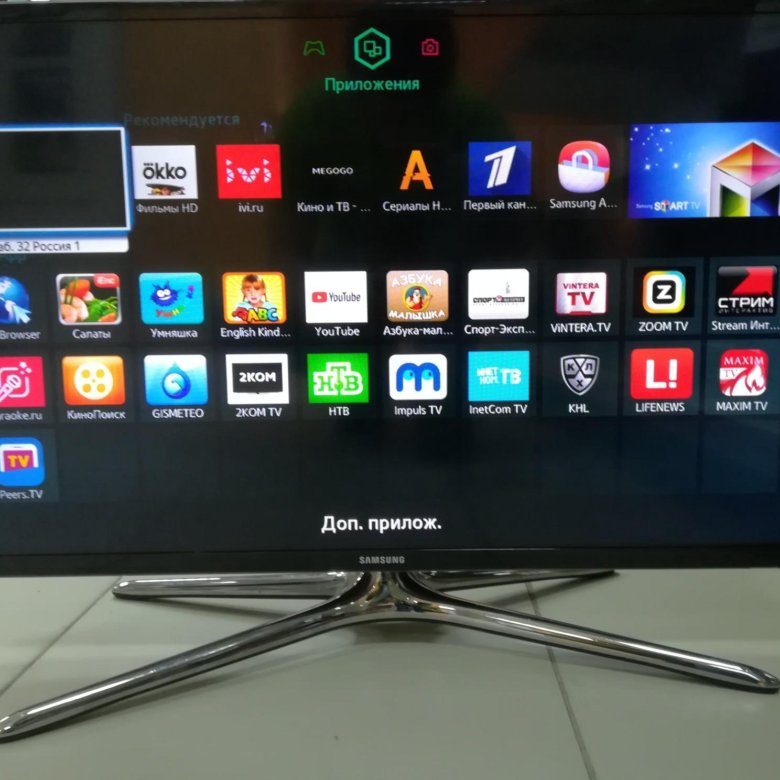
Заключение
Как видите, настройка смарт-ТВ — достаточно долгий и сложный процесс. Чтобы не тратить времени на изучение инструкций и поиск возможных неполадок, обратитесь в «Службу добрых дел» — наши мастера оказывают выездную помощь в Москве и Санкт-Петербурге. Чтобы оформить заявку, позвоните консультанту или напишите в чате на сайте. Мы выполним сложные настройки за вас — а вы будете получать удовольствие от стабильно работающего smart-телевизора!
обзор 10 лучших приложений для Android TV / Программное обеспечение
Продолжаем цикл материалов, посвящённых обзору интересных программных продуктов для различных операционных систем. Сегодня в поле нашего внимания попала платформа Android TV — основа многих современных «умных» телевизоров и мультимедийных приставок, полностью раскрыть потенциал которых можно с помощью перечисленных ниже софтверных решений (все они доступны для скачивания в магазине приложений Google Play).
VLC for Android.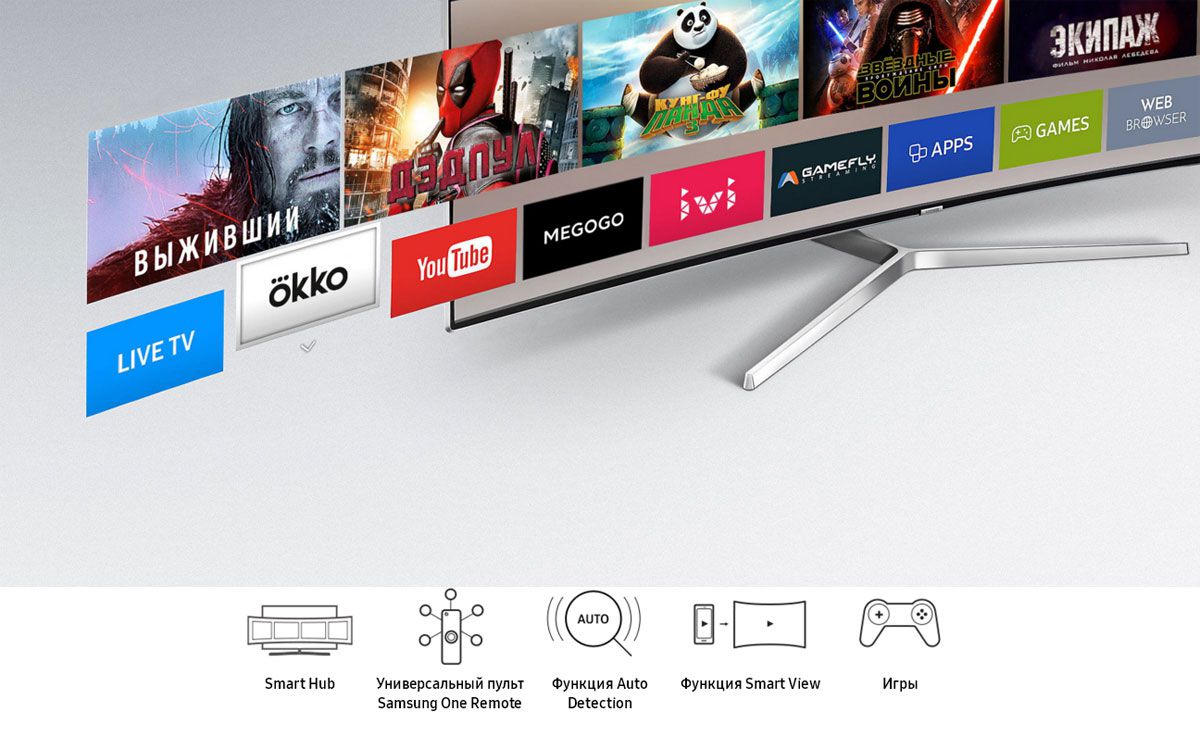 Популярный среди ценителей свободного софта проигрыватель, который славится своей всеядностью и универсальностью. Помимо умения находить общий язык с огромным количеством форматов данных (поддерживаются MKV, MP4, AVI, MOV, OGG, FLAC, TS, M2TS, WV, AAC и другие медиафайлы), программа отличается возможностями работы с субтитрами, потоковым аудио/видео и ресурсами локальной сети. В плеере имеется встроенный эквалайзер, также разработчики заявляют, что он поддерживает функцию «картинка в картинке» и имеет удобные инструменты для упорядочивания мультимедийного контента по альбомам, исполнителям, жанрам или другим метаданным.
Популярный среди ценителей свободного софта проигрыватель, который славится своей всеядностью и универсальностью. Помимо умения находить общий язык с огромным количеством форматов данных (поддерживаются MKV, MP4, AVI, MOV, OGG, FLAC, TS, M2TS, WV, AAC и другие медиафайлы), программа отличается возможностями работы с субтитрами, потоковым аудио/видео и ресурсами локальной сети. В плеере имеется встроенный эквалайзер, также разработчики заявляют, что он поддерживает функцию «картинка в картинке» и имеет удобные инструменты для упорядочивания мультимедийного контента по альбомам, исполнителям, жанрам или другим метаданным.
Dr.Web. Антивирусное решение компании «Доктор Веб», позволяющее защитить Smart TV от цифровых угроз. С помощью Dr.Web для Android TV можно проверить устройство на наличие вредоносного софта, настроить брандмауэр для защиты от несанкционированного доступа извне и предотвращения утечки важных данных по сети, а также провести диагностику безопасности смарт-ТВ. Встроенный в приложение сканер умеет обнаруживать опасные «дыры» в ОС Android TV, негативно влияющие на безопасность системные настройки, а также программные продукты, использующие администраторские права и уязвимость Fake ID.
Встроенный в приложение сканер умеет обнаруживать опасные «дыры» в ОС Android TV, негативно влияющие на безопасность системные настройки, а также программные продукты, использующие администраторские права и уязвимость Fake ID.
Pixel Fixer. Утилита для восстановления дефектных пикселей на LCD-дисплее телевизора. Программа выполняет высокоскоростную отрисовку разноцветных фигур и за счёт быстрого циклического переключения цветов каждого пикселя способна привести матрицу в исходное состояние. Если судить по отзывам пользователей, Pixel Fixer действительно в ряде случаев после 20-30 минут непрерывной работы восстанавливает «битые» и «застывшие» пиксели. Для особо запущенных вариантов разработчики рекомендуют оставлять приложение включённым как минимум на 5 часов.
Radioline. Приложение для прослушивания интернет-радио и подкастов. Программа предоставляет удобный доступ к 60 тысячам новостных, разговорных, спортивных и музыкальных онлайн-радиостанций, вещающих как в прямом эфире, так и в записи более чем из 130 стран мира. Доступны поиск станций по названию, странам, тематике и жанру транслируемого аудиоконтента, а также по настроению в текущий момент времени. Предусмотрена возможность сохранять любимые радиостанции в избранном и синхронизировать пользовательские настройки с другими устройствами. Для использования последней функции потребуется зарегистрировать учётную запись в сервисе Radioline.
Программа предоставляет удобный доступ к 60 тысячам новостных, разговорных, спортивных и музыкальных онлайн-радиостанций, вещающих как в прямом эфире, так и в записи более чем из 130 стран мира. Доступны поиск станций по названию, странам, тематике и жанру транслируемого аудиоконтента, а также по настроению в текущий момент времени. Предусмотрена возможность сохранять любимые радиостанции в избранном и синхронизировать пользовательские настройки с другими устройствами. Для использования последней функции потребуется зарегистрировать учётную запись в сервисе Radioline.
Android TV Remote Control. Фирменное приложение Google, позволяющее использовать любой смартфон или планшет на базе Android версии 4.0 и выше в качестве пульта дистанционного управления Smart TV. Для этого необходимо лишь синхронизировать оба устройства по Bluetooth или подключить их к одной сети Wi-Fi. Приложение позволяет управлять телевизором при помощи четырёхпозиционного цифрового джойстика (D-pad) либо сенсорной панели, дополненных скромным набором функциональных клавиш. Доступны средства голосового поиска и ввода текстовых данных с виртуальной клавиатуры мобильного гаджета.
Доступны средства голосового поиска и ввода текстовых данных с виртуальной клавиатуры мобильного гаджета.
X-plore File Manager. Продвинутый файловый менеджер, выполненный в классическом двухпанельном интерфейсе и по набору функций оставляющий позади многие аналогичные программные продукты. X-plore File Manager поддерживает работу по протоколам FTP, SMB, DLNA, SSH, WebDAV, Bluetooth, «дружит» с архивами Zip, Rar, 7zip, умеет создавать зашифрованные папки и отображать содержимое PDF-документов, а также интегрирован с популярными облачными хранилищами вроде Google Drive, Dropbox, Box, Amazon, «Облака Mail.ru», OneDrive, «Яндекс.Диска», MediaFire и других. Помимо этого, в приложении имеются собственные аудио/видеоплеер, просмотрщик изображений, редактор текстовых файлов и прочие полезные инструменты.
AIDA64.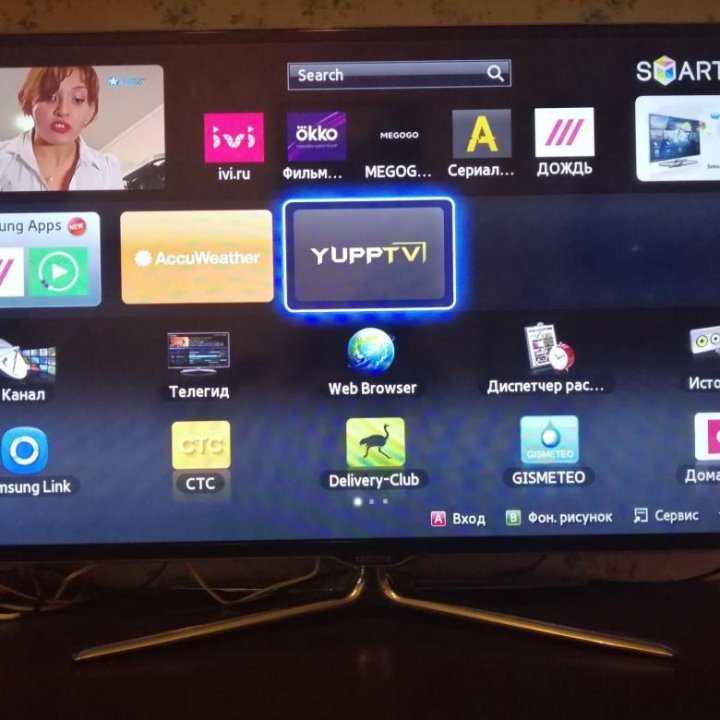 Утилита для диагностики и вывода системной информации об устройстве Android TV. Программа позволяет получить подробные сведения об аппаратной составляющей Smart TV, его технических характеристиках, установленном программном обеспечении, производителях различных компонентов. С помощью AIDA64 можно определить модель задействованного в недрах смарт-ТВ процессора и посмотреть его спецификацию (тактовую частоту, кеш, количество ядер, и так далее), узнать объём доступной оперативной памяти, получить информацию о сетевой подсистеме и прочие сведения — вплоть до установленных в ОС кодеков и программных продуктов.
Утилита для диагностики и вывода системной информации об устройстве Android TV. Программа позволяет получить подробные сведения об аппаратной составляющей Smart TV, его технических характеристиках, установленном программном обеспечении, производителях различных компонентов. С помощью AIDA64 можно определить модель задействованного в недрах смарт-ТВ процессора и посмотреть его спецификацию (тактовую частоту, кеш, количество ядер, и так далее), узнать объём доступной оперативной памяти, получить информацию о сетевой подсистеме и прочие сведения — вплоть до установленных в ОС кодеков и программных продуктов.
NordVPN. Популярный VPN-клиент, позволяющий оперативно наладить защищённый канал передачи данных для веб-сёрфинга и просмотра мультимедийного контента. Программа обеспечивает доступ более чем к 5 тысячам VPN-серверов более чем в 60 странах, поддерживает технологии P2P и DoubleVPN, умеет транслировать трафик через анонимную сеть Tor, блокировать рекламу и решать прочие задачи. При этом важно помнить, что работа с NordVPN предполагает оформление подписки, стоимость которой стартует с 3,5 долларов США в месяц. Бесплатное использование VPN-сервиса возможно только в течение первых 7 дней.
При этом важно помнить, что работа с NordVPN предполагает оформление подписки, стоимость которой стартует с 3,5 долларов США в месяц. Бесплатное использование VPN-сервиса возможно только в течение первых 7 дней.
Torrentium TV. Торрент-клиент, позволяющий скачивать видео прямо на смарт-ТВ и воспроизводить медиаконтент, не дожидаясь полной загрузки файлов. Из особенностей программы стоит отметить пользовательский интерфейс с удобной организацией загружаемого видео и всех имеющихся функций, возможность подписки на обновления торрент-трекеров, наличие встроенного плеера и поддержку субтитров.
YouTube Kids. Клиентское приложение для видеосервиса YouTube, которое позволяет получить доступ к внушительной коллекции образовательных и развлекательных роликов, рассчитанных для детей определённого возраста. При помощи программы подрастающим пользователям не составит труда найти популярные мультсериалы («Барбоскины», «Фиксики», «Свинка Пеппа», «Маша и Медведь», «Приключения Лунтика и его друзей» и другие), развивающие видео российских и зарубежных блогеров (Капуки Кануки, Кукутики и прочие), а также разнообразный семейный, детский и образовательный контент.
При помощи программы подрастающим пользователям не составит труда найти популярные мультсериалы («Барбоскины», «Фиксики», «Свинка Пеппа», «Маша и Медведь», «Приключения Лунтика и его друзей» и другие), развивающие видео российских и зарубежных блогеров (Капуки Кануки, Кукутики и прочие), а также разнообразный семейный, детский и образовательный контент.
Особенностью YouTube Kids является простой интерфейс, разработанный специально для юных зрителей разных возрастов, и строгая система фильтрации мультимедийного контента, ограничивающая доступ к нежелательным видео и защищающая от спама и ссылок, которые ведут на не рекомендуемые детям ресурсы. Важно и то, что в программе есть функции родительского контроля, с помощью которых можно настроить параметры поиска YouTube-роликов, изменить настройки звука, ограничить время, в течение которого ребёнок сможет смотреть видео, установить пароль и закрыть доступ к настройкам и другой информации в приложении.
Таковы 10 самых лучших, на наш взгляд, приложений для платформы Android TV. Если вам есть что добавить по теме обзора, не стесняйтесь оставлять свои комментарии ниже.
Если Вы заметили ошибку — выделите ее мышью и нажмите CTRL+ENTER.
«Яндекс» сделал платформу Smart TV для недорогих телевизоров — с эфирными телеканалами и фильмами в одном интерфейсе Статьи редакции
{«id»:122417,»url»:»https:\/\/vc.ru\/media\/122417-yandeks-sdelal-platformu-smart-tv-dlya-nedorogih-televizorov-s-efirnymi-telekanalami-i-filmami-v-odnom-interfeyse»,»title»:»\u00ab\u042f\u043d\u0434\u0435\u043a\u0441\u00bb \u0441\u0434\u0435\u043b\u0430\u043b \u043f\u043b\u0430\u0442\u0444\u043e\u0440\u043c\u0443 Smart TV \u0434\u043b\u044f \u043d\u0435\u0434\u043e\u0440\u043e\u0433\u0438\u0445 \u0442\u0435\u043b\u0435\u0432\u0438\u0437\u043e\u0440\u043e\u0432 \u2014 \u0441 \u044d\u0444\u0438\u0440\u043d\u044b\u043c\u0438 \u0442\u0435\u043b\u0435\u043a\u0430\u043d\u0430\u043b\u0430\u043c\u0438 \u0438 \u0444\u0438\u043b\u044c\u043c\u0430\u043c\u0438 \u0432 \u043e\u0434\u043d\u043e\u043c \u0438\u043d\u0442\u0435\u0440\u0444\u0435\u0439\u0441\u0435″,»services»:{«facebook»:{«url»:»https:\/\/www. facebook.com\/sharer\/sharer.php?u=https:\/\/vc.ru\/media\/122417-yandeks-sdelal-platformu-smart-tv-dlya-nedorogih-televizorov-s-efirnymi-telekanalami-i-filmami-v-odnom-interfeyse»,»short_name»:»FB»,»title»:»Facebook»,»width»:600,»height»:450},»vkontakte»:{«url»:»https:\/\/vk.com\/share.php?url=https:\/\/vc.ru\/media\/122417-yandeks-sdelal-platformu-smart-tv-dlya-nedorogih-televizorov-s-efirnymi-telekanalami-i-filmami-v-odnom-interfeyse&title=\u00ab\u042f\u043d\u0434\u0435\u043a\u0441\u00bb \u0441\u0434\u0435\u043b\u0430\u043b \u043f\u043b\u0430\u0442\u0444\u043e\u0440\u043c\u0443 Smart TV \u0434\u043b\u044f \u043d\u0435\u0434\u043e\u0440\u043e\u0433\u0438\u0445 \u0442\u0435\u043b\u0435\u0432\u0438\u0437\u043e\u0440\u043e\u0432 \u2014 \u0441 \u044d\u0444\u0438\u0440\u043d\u044b\u043c\u0438 \u0442\u0435\u043b\u0435\u043a\u0430\u043d\u0430\u043b\u0430\u043c\u0438 \u0438 \u0444\u0438\u043b\u044c\u043c\u0430\u043c\u0438 \u0432 \u043e\u0434\u043d\u043e\u043c \u0438\u043d\u0442\u0435\u0440\u0444\u0435\u0439\u0441\u0435″,»short_name»:»VK»,»title»:»\u0412\u041a\u043e\u043d\u0442\u0430\u043a\u0442\u0435″,»width»:600,»height»:450},»twitter»:{«url»:»https:\/\/twitter.
facebook.com\/sharer\/sharer.php?u=https:\/\/vc.ru\/media\/122417-yandeks-sdelal-platformu-smart-tv-dlya-nedorogih-televizorov-s-efirnymi-telekanalami-i-filmami-v-odnom-interfeyse»,»short_name»:»FB»,»title»:»Facebook»,»width»:600,»height»:450},»vkontakte»:{«url»:»https:\/\/vk.com\/share.php?url=https:\/\/vc.ru\/media\/122417-yandeks-sdelal-platformu-smart-tv-dlya-nedorogih-televizorov-s-efirnymi-telekanalami-i-filmami-v-odnom-interfeyse&title=\u00ab\u042f\u043d\u0434\u0435\u043a\u0441\u00bb \u0441\u0434\u0435\u043b\u0430\u043b \u043f\u043b\u0430\u0442\u0444\u043e\u0440\u043c\u0443 Smart TV \u0434\u043b\u044f \u043d\u0435\u0434\u043e\u0440\u043e\u0433\u0438\u0445 \u0442\u0435\u043b\u0435\u0432\u0438\u0437\u043e\u0440\u043e\u0432 \u2014 \u0441 \u044d\u0444\u0438\u0440\u043d\u044b\u043c\u0438 \u0442\u0435\u043b\u0435\u043a\u0430\u043d\u0430\u043b\u0430\u043c\u0438 \u0438 \u0444\u0438\u043b\u044c\u043c\u0430\u043c\u0438 \u0432 \u043e\u0434\u043d\u043e\u043c \u0438\u043d\u0442\u0435\u0440\u0444\u0435\u0439\u0441\u0435″,»short_name»:»VK»,»title»:»\u0412\u041a\u043e\u043d\u0442\u0430\u043a\u0442\u0435″,»width»:600,»height»:450},»twitter»:{«url»:»https:\/\/twitter. com\/intent\/tweet?url=https:\/\/vc.ru\/media\/122417-yandeks-sdelal-platformu-smart-tv-dlya-nedorogih-televizorov-s-efirnymi-telekanalami-i-filmami-v-odnom-interfeyse&text=\u00ab\u042f\u043d\u0434\u0435\u043a\u0441\u00bb \u0441\u0434\u0435\u043b\u0430\u043b \u043f\u043b\u0430\u0442\u0444\u043e\u0440\u043c\u0443 Smart TV \u0434\u043b\u044f \u043d\u0435\u0434\u043e\u0440\u043e\u0433\u0438\u0445 \u0442\u0435\u043b\u0435\u0432\u0438\u0437\u043e\u0440\u043e\u0432 \u2014 \u0441 \u044d\u0444\u0438\u0440\u043d\u044b\u043c\u0438 \u0442\u0435\u043b\u0435\u043a\u0430\u043d\u0430\u043b\u0430\u043c\u0438 \u0438 \u0444\u0438\u043b\u044c\u043c\u0430\u043c\u0438 \u0432 \u043e\u0434\u043d\u043e\u043c \u0438\u043d\u0442\u0435\u0440\u0444\u0435\u0439\u0441\u0435″,»short_name»:»TW»,»title»:»Twitter»,»width»:600,»height»:450},»telegram»:{«url»:»tg:\/\/msg_url?url=https:\/\/vc.ru\/media\/122417-yandeks-sdelal-platformu-smart-tv-dlya-nedorogih-televizorov-s-efirnymi-telekanalami-i-filmami-v-odnom-interfeyse&text=\u00ab\u042f\u043d\u0434\u0435\u043a\u0441\u00bb \u0441\u0434\u0435\u043b\u0430\u043b \u043f\u043b\u0430\u0442\u0444\u043e\u0440\u043c\u0443 Smart TV \u0434\u043b\u044f \u043d\u0435\u0434\u043e\u0440\u043e\u0433\u0438\u0445 \u0442\u0435\u043b\u0435\u0432\u0438\u0437\u043e\u0440\u043e\u0432 \u2014 \u0441 \u044d\u0444\u0438\u0440\u043d\u044b\u043c\u0438 \u0442\u0435\u043b\u0435\u043a\u0430\u043d\u0430\u043b\u0430\u043c\u0438 \u0438 \u0444\u0438\u043b\u044c\u043c\u0430\u043c\u0438 \u0432 \u043e\u0434\u043d\u043e\u043c \u0438\u043d\u0442\u0435\u0440\u0444\u0435\u0439\u0441\u0435″,»short_name»:»TG»,»title»:»Telegram»,»width»:600,»height»:450},»odnoklassniki»:{«url»:»http:\/\/connect.
com\/intent\/tweet?url=https:\/\/vc.ru\/media\/122417-yandeks-sdelal-platformu-smart-tv-dlya-nedorogih-televizorov-s-efirnymi-telekanalami-i-filmami-v-odnom-interfeyse&text=\u00ab\u042f\u043d\u0434\u0435\u043a\u0441\u00bb \u0441\u0434\u0435\u043b\u0430\u043b \u043f\u043b\u0430\u0442\u0444\u043e\u0440\u043c\u0443 Smart TV \u0434\u043b\u044f \u043d\u0435\u0434\u043e\u0440\u043e\u0433\u0438\u0445 \u0442\u0435\u043b\u0435\u0432\u0438\u0437\u043e\u0440\u043e\u0432 \u2014 \u0441 \u044d\u0444\u0438\u0440\u043d\u044b\u043c\u0438 \u0442\u0435\u043b\u0435\u043a\u0430\u043d\u0430\u043b\u0430\u043c\u0438 \u0438 \u0444\u0438\u043b\u044c\u043c\u0430\u043c\u0438 \u0432 \u043e\u0434\u043d\u043e\u043c \u0438\u043d\u0442\u0435\u0440\u0444\u0435\u0439\u0441\u0435″,»short_name»:»TW»,»title»:»Twitter»,»width»:600,»height»:450},»telegram»:{«url»:»tg:\/\/msg_url?url=https:\/\/vc.ru\/media\/122417-yandeks-sdelal-platformu-smart-tv-dlya-nedorogih-televizorov-s-efirnymi-telekanalami-i-filmami-v-odnom-interfeyse&text=\u00ab\u042f\u043d\u0434\u0435\u043a\u0441\u00bb \u0441\u0434\u0435\u043b\u0430\u043b \u043f\u043b\u0430\u0442\u0444\u043e\u0440\u043c\u0443 Smart TV \u0434\u043b\u044f \u043d\u0435\u0434\u043e\u0440\u043e\u0433\u0438\u0445 \u0442\u0435\u043b\u0435\u0432\u0438\u0437\u043e\u0440\u043e\u0432 \u2014 \u0441 \u044d\u0444\u0438\u0440\u043d\u044b\u043c\u0438 \u0442\u0435\u043b\u0435\u043a\u0430\u043d\u0430\u043b\u0430\u043c\u0438 \u0438 \u0444\u0438\u043b\u044c\u043c\u0430\u043c\u0438 \u0432 \u043e\u0434\u043d\u043e\u043c \u0438\u043d\u0442\u0435\u0440\u0444\u0435\u0439\u0441\u0435″,»short_name»:»TG»,»title»:»Telegram»,»width»:600,»height»:450},»odnoklassniki»:{«url»:»http:\/\/connect. ok.ru\/dk?st.cmd=WidgetSharePreview&service=odnoklassniki&st.shareUrl=https:\/\/vc.ru\/media\/122417-yandeks-sdelal-platformu-smart-tv-dlya-nedorogih-televizorov-s-efirnymi-telekanalami-i-filmami-v-odnom-interfeyse»,»short_name»:»OK»,»title»:»\u041e\u0434\u043d\u043e\u043a\u043b\u0430\u0441\u0441\u043d\u0438\u043a\u0438″,»width»:600,»height»:450},»email»:{«url»:»mailto:?subject=\u00ab\u042f\u043d\u0434\u0435\u043a\u0441\u00bb \u0441\u0434\u0435\u043b\u0430\u043b \u043f\u043b\u0430\u0442\u0444\u043e\u0440\u043c\u0443 Smart TV \u0434\u043b\u044f \u043d\u0435\u0434\u043e\u0440\u043e\u0433\u0438\u0445 \u0442\u0435\u043b\u0435\u0432\u0438\u0437\u043e\u0440\u043e\u0432 \u2014 \u0441 \u044d\u0444\u0438\u0440\u043d\u044b\u043c\u0438 \u0442\u0435\u043b\u0435\u043a\u0430\u043d\u0430\u043b\u0430\u043c\u0438 \u0438 \u0444\u0438\u043b\u044c\u043c\u0430\u043c\u0438 \u0432 \u043e\u0434\u043d\u043e\u043c \u0438\u043d\u0442\u0435\u0440\u0444\u0435\u0439\u0441\u0435&body=https:\/\/vc.ru\/media\/122417-yandeks-sdelal-platformu-smart-tv-dlya-nedorogih-televizorov-s-efirnymi-telekanalami-i-filmami-v-odnom-interfeyse»,»short_name»:»Email»,»title»:»\u041e\u0442\u043f\u0440\u0430\u0432\u0438\u0442\u044c \u043d\u0430 \u043f\u043e\u0447\u0442\u0443″,»width»:600,»height»:450}},»isFavorited»:false}
ok.ru\/dk?st.cmd=WidgetSharePreview&service=odnoklassniki&st.shareUrl=https:\/\/vc.ru\/media\/122417-yandeks-sdelal-platformu-smart-tv-dlya-nedorogih-televizorov-s-efirnymi-telekanalami-i-filmami-v-odnom-interfeyse»,»short_name»:»OK»,»title»:»\u041e\u0434\u043d\u043e\u043a\u043b\u0430\u0441\u0441\u043d\u0438\u043a\u0438″,»width»:600,»height»:450},»email»:{«url»:»mailto:?subject=\u00ab\u042f\u043d\u0434\u0435\u043a\u0441\u00bb \u0441\u0434\u0435\u043b\u0430\u043b \u043f\u043b\u0430\u0442\u0444\u043e\u0440\u043c\u0443 Smart TV \u0434\u043b\u044f \u043d\u0435\u0434\u043e\u0440\u043e\u0433\u0438\u0445 \u0442\u0435\u043b\u0435\u0432\u0438\u0437\u043e\u0440\u043e\u0432 \u2014 \u0441 \u044d\u0444\u0438\u0440\u043d\u044b\u043c\u0438 \u0442\u0435\u043b\u0435\u043a\u0430\u043d\u0430\u043b\u0430\u043c\u0438 \u0438 \u0444\u0438\u043b\u044c\u043c\u0430\u043c\u0438 \u0432 \u043e\u0434\u043d\u043e\u043c \u0438\u043d\u0442\u0435\u0440\u0444\u0435\u0439\u0441\u0435&body=https:\/\/vc.ru\/media\/122417-yandeks-sdelal-platformu-smart-tv-dlya-nedorogih-televizorov-s-efirnymi-telekanalami-i-filmami-v-odnom-interfeyse»,»short_name»:»Email»,»title»:»\u041e\u0442\u043f\u0440\u0430\u0432\u0438\u0442\u044c \u043d\u0430 \u043f\u043e\u0447\u0442\u0443″,»width»:600,»height»:450}},»isFavorited»:false}
21 245 просмотров
13 приложений для просмотра онлайн-ТВ (Android, iOS, приставки)
Все меньше людей смотрят телевизор, как привычное с детства домашнее устройство, но количество онлайн-сервисов с популярными телеканалами только растет. Все они работают не только на смартфонах, но на медиаплеерах, приставках и Smart TV. Мы собрали в одной статье 13 приложений для просмотра онлайн-ТВ, фильмов и сериалов. Если вы пользуетесь каким-то сервисом из списка, то делитесь в комментариях своими впечатлениями. А если вашего приложения нет в списке, то название и отзывы пишите там же.
Все они работают не только на смартфонах, но на медиаплеерах, приставках и Smart TV. Мы собрали в одной статье 13 приложений для просмотра онлайн-ТВ, фильмов и сериалов. Если вы пользуетесь каким-то сервисом из списка, то делитесь в комментариях своими впечатлениями. А если вашего приложения нет в списке, то название и отзывы пишите там же.
Читайте также: ТОП-10 недорогих Smart TV. Лучшие бюджетные “умные” телевизоры середины 2020 года
youtv
Украинское интерактивное онлайн-телевидение предоставляет 70 бесплатных каналов (спортивные, про футбол и автомобили). Конечно же тут есть реклама, но при переходе на один из тарифов она исчезает, а количество каналов возрастает в разы. В приложении организовано удобное простое меню с избранными каналами и тематическими подборками. Онлайн-сервис youtv работает на Android, iOS и Windows.
Ланет.TV
Сервис Ланет.TV обеспечивает бесплатный просмотр 50 каналов. 20 из них транслируются в HD-качестве. Есть рейтинг новостных телеканалов, тренды по каналам, горячие новости, поиск и фильтры по жанрам и темам для телепередач. Пользователи также могут создать собственный плейлист телеканалов.
Есть рейтинг новостных телеканалов, тренды по каналам, горячие новости, поиск и фильтры по жанрам и темам для телепередач. Пользователи также могут создать собственный плейлист телеканалов.
В Ланет.TV доступны собственные тематические каналы разных направлений: образование, игры, бизнес, политика и так далее. Для создания уюта в доме доступно круглосуточная трансляция горящего в камине огня. Ланет.TV работает на Android, Windows, смарт-телевизорах и медиаприставках.
FainoTV
Украинский сервис онлайн-ТВ FainoTV предоставляет бесплатный доступ к 40 телеканалам. Правда, это удовольствие иногда прерывается рекламой. Если оформить подписку, то количество каналов остается тем же, но исчезают рекламные ролики. А если вам они не мешают, то смотреть этот онлайн-сервис можно бесплатно и без ограничений любое время.
Приложение FainoTV радует встроенными напоминаниями о любимых телепередачах, подбирает контент по темамам и трендам и оснащено полезной функцией «Живая пауза». В этом случае трансляция нужной пользователю программы останавливается, если, например, вам надо сходить на кухню, а потом запускается с того же места. Сервис FainoTV представлен на Android и iOS.
В этом случае трансляция нужной пользователю программы останавливается, если, например, вам надо сходить на кухню, а потом запускается с того же места. Сервис FainoTV представлен на Android и iOS.
SPB TV
SPB TV дает бесплатный доступ к 100 мировым телеканалам, но с периодической рекламой. За деньги она исчезает, а также открываются дополнительные каналы. Приложение позволяет записывать любимые передачи и просматривать их в любое удобное время. В SPB TV также есть своя база сериалов и фильмов.
При оформлении подписки добавляется возможность «живой паузы», чтобы можно было без проблем оторваться от экрана, а потом продолжить просмотр с прежнего места. Онлайн-сервис SPB TV работает на Android, iOS, Windows, смарт-телевизорах и медиаприставках.
Лайм HD TV
Телесервис Лайм HD TV обещает 140 бесплатных украинских и российских телеканалов. Но в эфир иногда будет прерывать реклама, которую придется терпеть. В платной версии Лайм HD TV расширяет базу и выдает больше 200 каналов, а также добавляет функцию записи любимой телепередачи. Максимальная подписка также открывает собственную базу популярных сериалов и фильмов.
Максимальная подписка также открывает собственную базу популярных сериалов и фильмов.
Онлайн-сервис Лайм HD TV работает на Android, iOS, Windows, смарт-телевизорах и медиаприставках.
DIVAN.TV
Популярный сервис DIVAN.TV показывает больше 200 телеканалов, но в бесплатной версии их намного меньше, а также есть реклама. После оформления подписки открывается кдоступ о всем каналам, собственной базе фильмов и сериалов, а также функции «ТВ Архив». Она позволяет записывать любимые передачи или матчи и просматривать их в любое время в течение 14 дней после выхода контента.
В DIVAN.TV также есть функция телепаузы, позволяющая продолжить просмотр с того момента, на котором остановился. Онлайн-сервис DIVAN.TV работает на Android, iOS, Windows, смарт-телевизорах (Sony, LG, Samsung, TCL, Hisense, Sharp и Prestigio, а также на Apple TV, Roku и медиаприставках.
Peers.TV
ТВ-сервис Peers.TV обещает до 150 бесплатных телеканалов, но с рекламой. Подписка расширяет их список, плюс открывает возможность записи нужной программы, которые сохраняются в течение 30 дней. Есть своя база кино и сериалов.
Подписка расширяет их список, плюс открывает возможность записи нужной программы, которые сохраняются в течение 30 дней. Есть своя база кино и сериалов.
С платной или бесплатной подпиской Peers.TV можно загружать фильмы, передачи или сериалы на устройство и смотреть их в оффлайн. Но во втором случае, можно загружать контент лишь с тех каналов, которые открыты для просмотра. Сервис онлайн-ТВ Peers.TV работает на Android, iOS, Windows, смарт-телевизорах и медиаприставках.
OLL.TV
OLL.TV дает пользователю доступ к украинским новостным и тематическим телеканалам (больше 200, в том числе детские, спортивные и футбольные HD-каналы), радиостанциям, музыке, имеет огромную базу фильмов и сериалов.
Смотреть OLL.TV бесплатно не выйдет, но есть пробная премиум-подписка на неделю, чтобы понять подходит вам сервис или нет. Минимальная цена подписки — 80 гривен в месяц. Онлайн-сервис телевидения OLL.TV работает на Android, iOS, Windows, смарт-телевизорах и медиаприставках.
Sweet.TV
Относительно новый, но отлично себя показавший сервис Sweet.TV предоставляет возможность просмотра сотни телеканалов, базу фильмов и сериалов. Бесплатно смотреть ничего не выйдет, но есть неделя пробного доступа. Дальше – минимум 80 гривен в месяц, зато можно подключить до пяти устройств к одному аккаунту одновременно.
Приложение сделано стильно, имеет простой интерфейс и удобно в управлении. Есть категории передач, каналов, кино и телешоу, офлайн доступ, смена звуковых дорожек, избранное и «живая пауза». Сервис онлайн-телевидения Sweet.TV доступен на Android, iOS, Windows и смарт-телевизорах.
Киевстар ТВ
Интерактивный телесервис «Киевстар ТВ» для абонентов одноименного мобильного оператора дает доступ к 150 украинских и международных телеканалов в базовом качестве и в HD (20 каналов). Есть своя библиотека из 10 000 фильмов, сериалов, мультфильмов и телешоу.
Присутствуют функции записи любимых телепрограмм и «живая пауза» для 70 телеканалов. Сохраненный контент хранится в личном кабинете до недели. Все телеканалы отсортированы по жанрам, чтобы быстрее находить нужные вам передачи.
Сохраненный контент хранится в личном кабинете до недели. Все телеканалы отсортированы по жанрам, чтобы быстрее находить нужные вам передачи.
В «Киевстар ТВ» присутствует система рекомендаций фильмов, сериалов и шоу, которая учитывает ваши предпочтения, а также раздел «Избранное», где хранится избранный контент.
Первый месяц подписки на севис предоставляется бесплатно, а после надо платить от 80 гривен. Есть возможность подключить до пяти устройств к одному аккаунту. «Киевстар ТВ» доступен на Android, iOS, Windows и смарт-телевизорах.
ERGO TV
Сервис онлайн-телевидения ERGO TV обеспечивает бесплатный доступ к базовому пакету украинских телеканалов и расширяет их до 150 штук при ежемесячной платной подписке.
ERGO TV не выделяется современным дизайном, но приложение сделано компактно и максимально просто. Также есть собственная программа передач, база фильмов, сериалов, мультфильмов и телепередач, а также функция «Перемотка эфира», которая позволяет перемещаться внутри вещания телеканала на нужную программу. Сервис ERGO TV доступен для устройств на Android.
Сервис ERGO TV доступен для устройств на Android.
OmegaTV mediabox
Новый украинский сервис онлайн-ТВ OmegaTV mediabox предоставляет для просмотра 183 телеканала, 40 из которых транслируются в HD-качестве. Бесплатная версия открывает только 29 каналов, а дальше надо платить.
OmegaTV mediabox работает на Android и iOS, TV-приставках и SmartTV.
MEGOGO
MEGOGO — один из самых популярных сервисов онлайн-телевидения. Бесплатной версии нет, но есть пробная. Доступно более 240 каналов, передачи которых можно записывать и просматривать позже в течение двух недель.
У MEGOGO своя база фильмов, мультфильмов, сериалов и даже аудиокниг (13 500 наименований), также новинки можно покупать отдельно или арендовать для просмотра.
В удобном и стильном приложении есть адекватная система рекомендаций и сохранение контента для офлайн доступа. Один аккаунт доступен на пяти устройствах одновременно. Месячный ценник базовой версии — 80 гривен. MEGOGO доступен на Android и iOS, Windows, TV-приставках, устройствах с Android TV.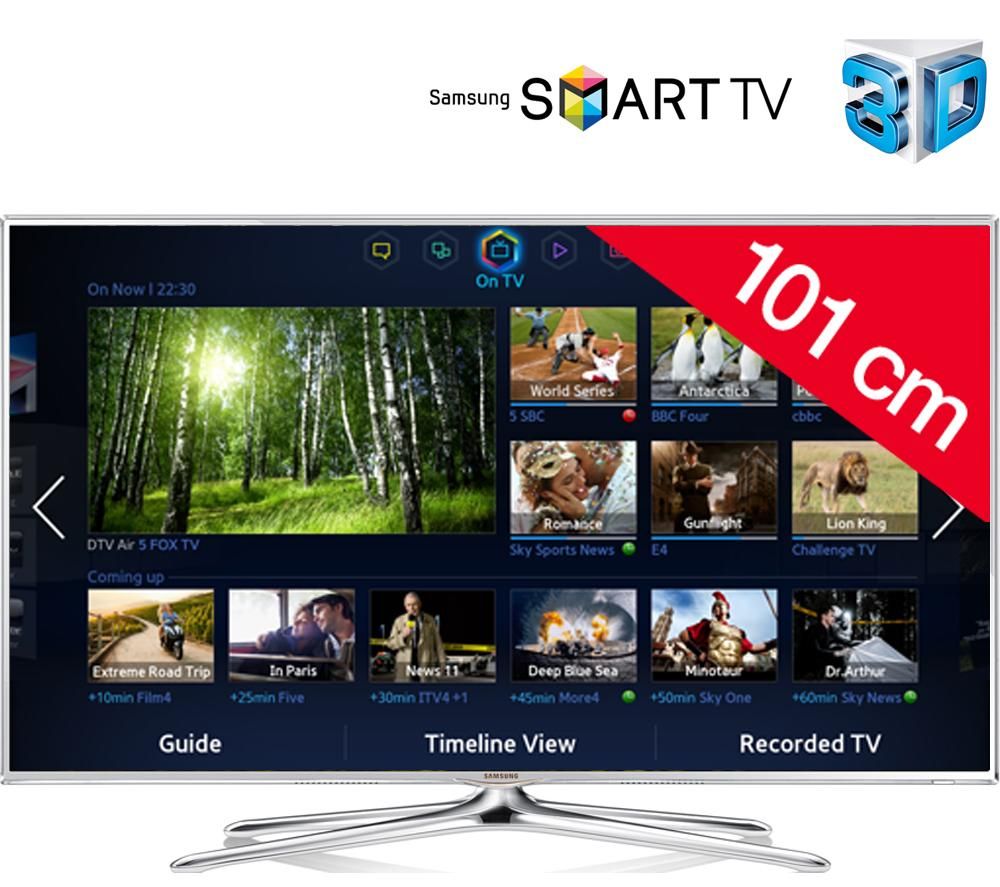
Почему зависает и тормозит Смарт ТВ на телевизоре и что делает — «Где лучше»
Закажите бесплатную консультацию
Позвоните мне
Современные телевизоры представляют собой мультимедийные гаджеты, которые не только транслируют передачи, но и выполняют массу других функций. Пользователь может играть в игры, смотреть любимые фильмы и сериалы на различных онлайн-сервисах, воспользоваться архивом телевизионных передач, а также общаться в социальных сетях и серфить в интернете.
«Умная» техника, как и любой другой прибор, может выйти из строя или работать медленнее, чем нужно. Сегодня мы разберемся почему зависает Смарт ТВ, а также что делать, если телевизор тормозит.
Почему зависает Смарт ТВ: возможные причины
Так как Smart TV это сложное устройство, причин, по которым техника может работать не на полную мощность, множество. Некоторые из них решаются простой перезагрузкой, а другие могут решить только профильные специалисты. Если вы заметили отклонения в работе техники, предпочтительнее обратиться в техническую поддержку. Это не принесет дополнительных поломок и поможет исправить ситуацию, сохранив заводскую гарантию, если она еще действует.
Если вы заметили отклонения в работе техники, предпочтительнее обратиться в техническую поддержку. Это не принесет дополнительных поломок и поможет исправить ситуацию, сохранив заводскую гарантию, если она еще действует.
Среди факторов, которые влияют на качество работы Smart TV, можно выделить:
- низкая скорость интернет-подключения;
- высокая загруженность памяти устройства;
- заполненный кэш встроенного интернет-браузера;
- устаревшая версия используемого программного обеспечения;
- поломки или неверная работа роутера.
Зачастую причина почему зависает Смарт ТВ от «Самсунг», LG, Sony может скрываться в настройках техники.
Подключение к интернету
Доступ к сети является обязательным для таких устройств. Картинка на экране может приостанавливаться или вовсе не работать при неверном подключении к интернету.
Закажите бесплатную консультацию
Позвоните мне
Доступ телевизора к сети осуществляется через роутер. То есть Smart TV обязательно должно быть подключено к интернету напрямую через кабель или через беспроводную сеть Wi-Fi.
То есть Smart TV обязательно должно быть подключено к интернету напрямую через кабель или через беспроводную сеть Wi-Fi.
Если у вас роутер с поддержкой Wi-Fi, необходимо войти в меню, найти раздел о беспроводном подключении и ввести логин и пароль от беспроводной сети, чтобы подключиться. При таком способе подключения к интернету Смарт ТВ может тормозить из-за низкой скорости Wi-Fi. Так как она имеет более низкую скорость передачи данных, чем подключение напрямую к роутеру.
Для осуществления доступа к сети через кабель, необходимо подключить его к ТВ и роутеру. Если ваш провайдер предоставляет услуги динамического IP, подключение происходит автоматически. Стоит учесть, что такую опцию можно активировать дополнительно. Для этого необходимо связаться с провайдером для уточнения деталей.
Найдите провайдеров, которые подключают домашний интернет по вашему адресу:
Проверить адрес
Укажите ваш адрес
Выберите тарифный план
Оформите заявку на подключение
При протоколах PPPoE, PPtP, L2TP простой установки сетевого кабеля будет мало. Потребуется ввести логин и пароль от интернета. Их можно найти в договоре обслуживания или уточнить у оператора по телефону, назвав номер договора. Такой способ гарантирует более высокую скорость интернета, то есть передача данных на Smart TV будет идти быстрее.
Потребуется ввести логин и пароль от интернета. Их можно найти в договоре обслуживания или уточнить у оператора по телефону, назвав номер договора. Такой способ гарантирует более высокую скорость интернета, то есть передача данных на Smart TV будет идти быстрее.
Если вас все еще не устраивает скорость интернета, вы можете воспользоваться нашей формой, чтобы узнать о других возможных подключениях по вашему адресу. Просто введите город, улицу и номер вашего дома.
Заполненная память устройства
Каждый «умный» телевизор, независимо от марки и операционной системы, оснащен онлайн-магазином. В нем есть большое количество различных приложений и виджетов. Например, социальные сети, онлайн-кинотеатры, видеохостинги, игры и другие варианты.
Аналогично смартфонам, при скачивании большого количества виджетов, память устройства может быть заполнена практически полностью, что негативно отражается на работоспособности техники. В таких случаях предпочтительнее удалять невостребованные приложения, которые попросту занимают память устройства.
Закажите бесплатную консультацию
Позвоните мне
Переполненный кэш встроенного браузера
Такая проблема может возникнуть при использовании браузера, а не приложений. Например, на Смарт ТВ зависают фильмы при онлайн-просмотре. а не через приложение видеосервиса. Для решения необходимо почистить кэш во встроенном интернет-браузере:
- Войдите в меню и выберите браузер.
- Перейдите в раздел настроек.
- Выберите строку «Очистить кэш».
Использование устаревшего программного обеспечения
Производители техники регулярно выпускают обновления для ПО «умного» телевизора. Некоторые модели устройств самостоятельно проверяют наличие новых версий системы и предлагают пользователю их обновить, а на других эта опция может быть отключена. Поэтому пользователю стоит самому регулярно проверять наличие обновлений и устанавливать их.
Если по какой-либо причине установить на ТВ новое ПО не получается, можно скачать его на компьютер. Для этого нужно:
Для этого нужно:
- Перейти на официальный сайт производителя техники.
- Найти раздел об обновлениях программного обеспечения на Smart TV.
- Скачать новую версию на компьютер.
- Скопировать ее на внешний носитель, например, USB-флешку.
- Подключить флешку к телевизору.
- В меню выбрать установку ПО через USB.
- Запустить файл с обновлениями.
Неисправное сетевое оборудование
Роутер или модем также могут стать причиной зависания или отказа работы ТВ. Стоит обновить прошивку сетевого устройства, если подключение к интернету не происходит:
- через беспроводную сеть или кабель;
- после сброса заводских настроек роутера;
- при появлении ошибки о получении сетевых настроек на экране Smart TV.
Также проблема может быть на стороне провайдера. Например, проведение технических работ или неполадки при передаче сигнала для интерактивного ТВ.
Найдите провайдеров, которые подключают домашний интернет по вашему адресу:
Проверить адрес
Укажите ваш адрес
Выберите тарифный план
Оформите заявку на подключение
Человеческий фактор
Нельзя исключать такую причину, как торможение скорости работы устройства из-за его пользователя. Например, дети или взрослые могут случайно нажать какую-либо комбинацию кнопок на пульте, что приведет к запуску фоновых приложений и заполнению памяти устройства.
Если ваше Смарт ТВ начало зависать после того, как ребенок поигрался с пультом дистанционного управления, можно сбросить все настройки техники к заводским. У каждого телевизора есть кнопка сброса – Reset. Чаще всего она расположена на задней или боковой поверхностях корпуса. Может быть выполнена в форме отверстия, которое нажимается при помощи ручки или скрепки.
Нажатие этой кнопки сбрасывает все индивидуальные настройки, возвращая технику к ее первоначальному состоянию. Стоит учесть, что программное обеспечение также может откатиться назад до версии, которая была актуальна в момент покупки прибора.
Стоит учесть, что программное обеспечение также может откатиться назад до версии, которая была актуальна в момент покупки прибора.
Sony KD-55AG9186 000 (диагональ экрана 55 дюймов) Настоящий флагман Sony в классе 4K телевизоров. В основе дисплея высококлассная OLED панель, обновляющаяся с частотой до 120 Гц. Что тут говорить, глубина чёрного, контрастность практически идеальны. Невероятная реалистичность, высочайшая точность цветопередачи обеспечиваются мощным процессором графики X1 Ultimate и контроллером Pixel Contrast Booster. Разумеется, в работу по улучшению качества изображения вовлечён приличный набор передовых фирменных технологий. Smart функции обеспечивает ОС Android 8.0 Oreo, для которой запланирована возможность обновления до 9.0 Pie. По сравнению с более ранними версиями существенно улучшено быстродействие. И, о чудо! Сони сделал новый пульт. По функциональности аналогичный старому, зато гораздо более современный внешне: металлизированный, удлинённый, смешены некоторые кнопки. Основные плюсы:
Минусы:
Модели в линейке:
| 9. Рейтинг Отзывы Он просто нереально крут. Изображение идеальное. Правда, пришлось покопаться в настройках, выставил идеальную для себя калибровку. Динамика воспроизводится плавно и чётко. Звук очень порадовал, разве только низов чуть маловато. Андроид работает как надо. |
Превратите свой телевизор в смарт-телевизор
Смарт-телевизоры позволяют смотреть Netflix и другие потоковые сервисы прямо на телевизоре без каких-либо дополнительных кабелей или устройств.
Большинство проданных новых телевизоров — это смарт-телевизоры, которые позволяют подключаться к Интернету для потоковой передачи мультимедиа, просмотра веб-страниц или запуска приложений без необходимости в дополнительном устройстве. Однако, если вы держитесь за старый телевизор, вы можете упустить некоторые замечательные дополнительные функции, которые могут серьезно улучшить ваши развлечения.
Но не волнуйтесь, вы все равно можете получить те же функции с помощью одного или двух устройств. Вот как вы можете превратить свой телевизор в смарт-телевизор.
Приставки
В настоящее время практически каждая телеприставка дает вам доступ к плеерам и приложениям, поэтому вы можете транслировать контент на свой телевизор по запросу. Такие сервисы, как iPlayer, ITV Hub и All 4, в настоящее время являются стандартными, но другие приложения, включенные в вашу приставку, зависят от вашего провайдера.
Сравните наши последние предложения на телевизоры
Sky Q
Сотрудничество Sky с такими сервисами, как Netflix и Disney Plus, означает, что вы можете смотреть контент из нескольких сервисов прямо через вашу коробку Sky Q. Если вы подпишетесь на пакет Sky TV и Netflix, вы сможете просматривать и транслировать контент из Sky и Netflix через один интерфейс.
Если вы подпишетесь на пакет Sky TV и Netflix, вы сможете просматривать и транслировать контент из Sky и Netflix через один интерфейс.
Приложения включают:
- YouTube
- Vevo
- Netflix
- Дисней +
BT YouView Box
Приложения включают:
- Netflix
- Магазин ТВ BT
- ТЕПЕРЬ ТВ Сравните лучшие предложения BT от Uswitch
Сравнить предложения BT TV
EE Apple TV 4K
Приложения включают:
- Netflix
- Amazon Prime
- Apple TV +
- Дисней +
- BBC iPlayer
- Концентратор ITV
- Все 4
Сравнить предложения EE TV
ТЕПЕРЬ ТВ
Приложения включают:
- ТЕПЕРЬ ТВ
- YouTube
- Spotify
- Netflix
Сравнить СЕЙЧАС предложения на ТВ
TalkTalk YouView
Приложения включают:
- Netflix
- ТЕПЕРЬ ТВ
- Amazon Prime Video
Сравнить предложения TalkTalk TV
ТВ бокс Virgin Media
Приложения включают:
Сравнить предложения TalkTalk TV
Устройства потокового вещания
Вы также можете купить автономные потоковые устройства, чтобы получить доступ к выбранной вами услуге. Однако не забудьте проверить, какие службы доступны, так как каждое потоковое устройство поставляется с разными приложениями.
Однако не забудьте проверить, какие службы доступны, так как каждое потоковое устройство поставляется с разными приложениями.
Amazon Fire TV Stick
Amazon Fire TV Stick — это небольшое устройство, которое подключается к порту HDMI на телевизоре и подключается к Интернету через соединение Wi-Fi.
Приложения включают:
- Netflix
- Amazon Prime
- Spotify
- YouTube
- Vevo
- хаю
- Новые ТВ-приложения
В настоящее время вы можете загрузить около 5000 приложений, включая игры, медиаплееры и другие сервисы.
Сравнить предложения Amazon Prime
Apple TV
Apple TV — это приставка для потоковой передачи, которую вы подключаете к телевизору и подключаетесь к Wi-Fi, чтобы получить доступ к потоковому контенту и другим приложениям.
Приложения включают:
- Apple TV +
- Netflix
- ТЕПЕРЬ ТВ
- YouTube
- Дисней +
- Spotify
- Vevo
- Новые ТВ-приложения
Apple TV привязан к вашему Apple ID, поэтому вы можете загружать множество музыки, фильмов и игр через магазин iTunes в дополнение к другим приложениям.
Google Chromecast с Google TV
Google Chromecast с Google TV очень похож на Fire TV Stick в том, что он подключается к порту HDMI на вашем телевизоре и подключается к Интернету по беспроводной сети. Последняя версия Google Chromecast имеет интуитивно понятный интерфейс и позволяет получить доступ ко всем вашим потоковым платформам с одного экрана.
Сюда входят:
- Netflix
- ТЕПЕРЬ ТВ
- YouTube
- Spotify
- хаю
- Vevo
- Новые ТВ-приложения
Chromecast также имеет множество других приложений, которые вы можете использовать, от игр и спорта до приложений для здоровья и фитнеса.
ТЕПЕРЬ ТВ-стик
Несмотря на то, что основная функция ТВ-джойстиков NOW заключается в том, что вы можете просматривать ТВ-абонементы NOW, в них также включено множество других приложений.
Приложения включают:
- ТЕПЕРЬ ТВ
- YouTube
- Spotify
- Новые ТВ-приложения
Сравнить СЕЙЧАС предложения на ТВ
Року
Вы можете получить приставку Roku или потоковую флешку, которые подключаются непосредственно к порту HDMI и подключаются к Wi-Fi.
Приложения включают:
- Netflix
- ТЕПЕРЬ ТВ
- Amazon Prime
- Spotify
- Новые ТВ-приложения
Roku имеет более 2000 «каналов» или приложений, которые вы можете смотреть, слушать или воспроизводить.
YouView
Как упоминалось выше, YouView производит телеприставки для TalkTalk и BT, но они также продают автономные приставки, поддерживающие каналы Freeview, плееры и приложения.
Приложения включают:
- Netflix
- ТЕПЕРЬ ТВ
- Догонный телевизор
- Другие способы потоковой передачи
- Пара смотрит смарт-телевизор
Если вы не хотите менять провайдера или покупать выделенное потоковое устройство, вы все равно можете получить доступ к своим любимым плеерам и приложениям на телевизоре через другое устройство, которое у вас уже есть.
Потоковое ТВ на игровых приставках
Большинство современных игровых консолей имеют возможность подключаться к Интернету и транслировать различные проигрыватели и приложения.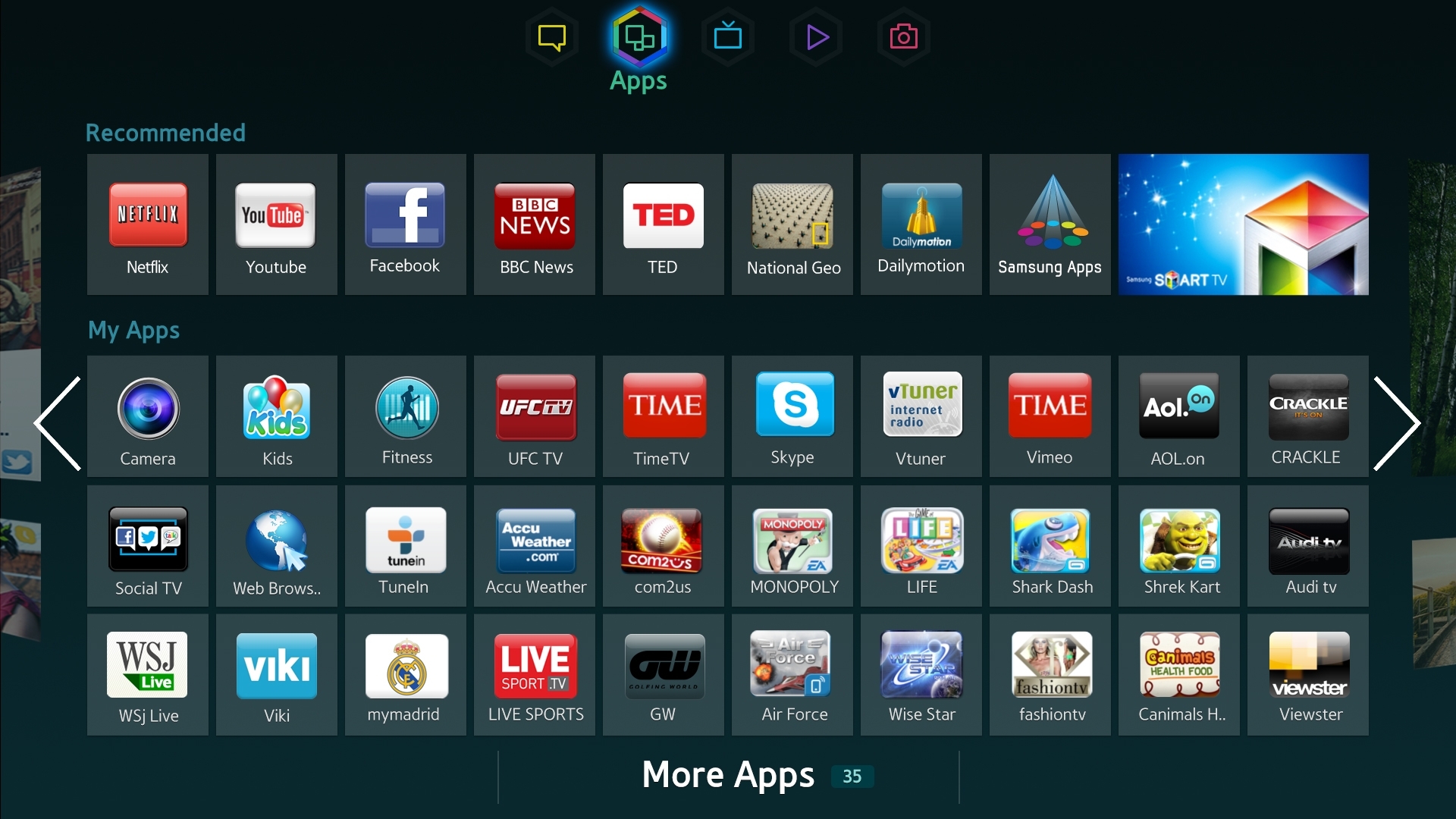 Netflix и догоняющее телевидение доступны на всех следующих устройствах; однако не все консоли поддерживают все потоковые сервисы:
Netflix и догоняющее телевидение доступны на всех следующих устройствах; однако не все консоли поддерживают все потоковые сервисы:
- PlayStation 4 и PlayStation 5
- Wii и Wii U
- Xbox 360 и Xbox One
Потоковое телевидение на PS5
Вы можете использовать консоль PlayStation не только для игр.И многие из вас это делают, транслируя всевозможные развлечения от фильмов и телешоу до прямых трансляций.
На PS5 выделено место исключительно для мультимедийных развлечений, а это значит, что вам не придется загружать определенные приложения из PS Store. Расположенный рядом с главным экраном игры, вы можете легко переключаться между игровым или мультимедийным контентом без необходимости перемещаться по каждому приложению.
Более того, PS5 поставляется с Media Remote, поэтому вам не нужно использовать контроллер для прокрутки контента.Вы можете управлять воспроизведением, изменять громкость и настройку мощности на совместимых телевизорах, и есть даже кнопки запуска для определенных приложений, таких как Disney Plus, Netflix, Spotify и YouTube.
Проигрыватели Blu-ray
Точно так же плееры Blu-ray могут подключаться к Интернету, поэтому в большинство из них уже встроены потоковые приложения. Опять же, Netflix является наиболее распространенным, но некоторые устройства также поддерживают NOW TV.
Подключение устройств к телевизору
Кроме того, вы всегда можете подключить свой ноутбук, компьютер, планшет или другое устройство непосредственно к телевизору с помощью кабеля HDMI, если ваше устройство поддерживает эту возможность.
Однако даже пройдя по этому пути, не все потоковые сервисы поддерживают эту возможность: например, NOW TV не позволит вам подключить iPad напрямую к телевизору для просмотра бокс-сетов.
Сравните предложения на широкополосный доступ и телевидение
Как: превратить ваш телевизор в Smart TV
В этом руководстве я покажу вам, как преобразовать ваш тупой телевизор в смарт-телевизор.
Наступает 2020 год, каждый, кто покупает новый телевизор, будет ожидать, что это будет Smart TV, но какой смысл в замене совершенно хорошего тупого телевизора, который работает с дорогим инклюзивным Smart TV? Нет причины!
Это руководство было написано в 2019 году, но постоянно обновлялось в соответствии с современными стандартами.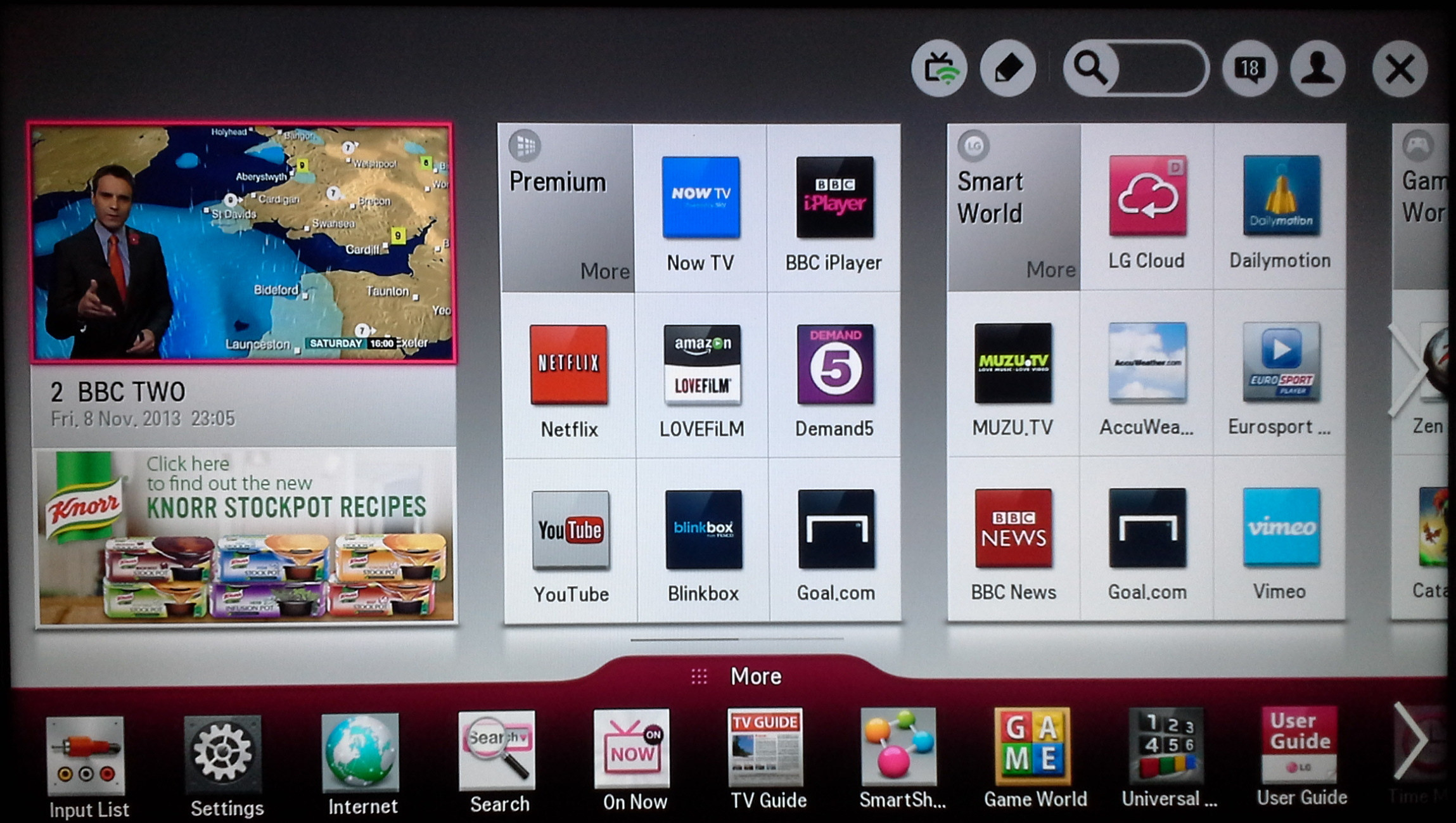
Как сделать мой глупый телевизор Smart TV?
Просто подключите Amazon Firestick или Google ChromeCast к телевизору, подключите эти устройства к сети Wi-Fi и используйте смартфон, планшет, ноутбук или их пульты дистанционного управления для потоковой передачи музыки и видео на ваш теперь Smart TV.Вы также можете использовать что-то вроде Miracast, которое отображает ваше мобильное устройство на вашем телевизоре, и для этого требуется только дополнительный кабель HDMI.
Без голосового управления С голосовым управлением Существует множество альтернатив Google Chromecast и Amazon Firestick, одна из которых — Roku Express или Now TV Smart Stick. Но я предпочитаю более известные устройства. Roku, вероятно, будет иметь больше доступных приложений и, безусловно, сможет добавлять сторонние устройства, но это может быть угрозой безопасности.
Roku, вероятно, будет иметь больше доступных приложений и, безусловно, сможет добавлять сторонние устройства, но это может быть угрозой безопасности.
Как узнать, есть ли у вас Smart T
V ?Smart TV — это телевизор, который подключается к другим устройствам или к Интернету. В этом случае использование Netflix, Plex, Amazon Prime (30-дневная бесплатная пробная версия здесь!) Будет утилит Smart TV.
Если у вас есть телевизор 4K, вам нужно будет обновить план Netflix, если вы хотите транслировать в 4K!
Если у вас есть это изначально, поздравляю, ваш телевизор поддерживает Smart TV. В противном случае вам нужно будет преобразовать ваш телевизор из «тупого телевизора».
Могу ли я получить Netflix без Smart TV?
Да! Помимо возможности бесплатно превратить ваш телевизор в Smart TV, многие новые телевизоры теперь имеют Netflix в качестве встроенного приложения, а многие старые телевизоры и более новые бюджетные телевизоры этого не делают.
Итак, чтобы легко включить Netflix и Chill, вы можете обнаружить, что Google Chromecast, Amazon Firestick и даже Roku — это то, что вам нужно.
Существуют альтернативы, такие как Raspberry Pi и даже использование Plex, которые мы обсудим позже.
Лучший ТВ-ключ, использующий Wi-Fi
Не существует «лучшего» Wi-Fi-ключа, большинство из них просто транслируют видео по беспроводной сети через вашу сеть с Netflix, YouTube, Amazon Video и даже Plex, если у вас есть локализованная Сеть.
Многие люди называют их «ПК-ТВ Sticks», и на рынке их огромное количество, которые не совсем хороши и работают на том же программном обеспечении на базе Linux, что и Roku.
Лично я считаю Roku лучшим из низкоуровневых ПК-ТВ-стиков для взаимодействия с пользователем.
Если вы немного разбираетесь в технических вопросах, Roku великолепен. Если вы просто хотите, чтобы он работал из коробки, выберите Amazon Firestick / Google Chromecast.
Служба потоковой передачи Amazon Fire TV довольно чистая, если у вас есть Amazon Prime, но у нее нет большого выбора Prime, так как она заставляет вас смотреть нештатный контент, за который нужно платить.
Могу ли я транслировать видео на свой телевизор в формате 4K?
Amazon недавно выпустила Fire TV Stick 4k, который заменяет стандартный Fire TV Stick и поддерживает потоковую передачу 4K.
Это по-прежнему бюджетное устройство, которое стоит всего 40 фунтов (50 долларов). Очевидно, это действительно работает только в том случае, если ваше интернет-соединение достаточно быстрое для буферизации в 4K, а ваш телевизор поддерживает 4K.
Стоит отметить, что стандартный Firestick — единственное устройство, которое не поддерживает потоковую передачу в 4K.
Если вы используете Google, вам нужно будет настроить Google Chromecast Ultra для потоковой передачи в 4K, хотя это примерно в два раза дороже оригинального продукта, но сравняется с ценой Fire Stick.
Подробнее о том, как создать 4K UHD Smart Home Setup
Могу ли я превратить ЭЛТ-монитор в Smart TV?
В большинстве ЭЛТ-мониторов используется так называемый VGA. Вы можете увидеть это на задней панели монитора, которая имеет множество отверстий и требует штыревого разъема. Это определенно возможно, но не рекомендуется.
Это определенно возможно, но не рекомендуется.
Для этого вам понадобится конвертер VGA в HDMI, который позволит вам подключить Amazon Firestick, Roku или Google Chromecast. Стоит отметить, что он должен быть преобразователем VGA в HDMI, а не наоборот, см. Рисунок ниже в качестве примера.
Могу ли я управлять своим Smart TV без пульта дистанционного управления?
Да, можно! Если у вас есть Alexa Firestick, вы получите пульт с микрофоном для быстрого поиска, но если у вас есть Alexa Smart Hub, вы можете отправлять голосовые команды на Firestick.
«Алекса, сыграй в Stranger Things на Netflix»
Для тех из нас, кто ленив, это фантастика. Вы можете сделать это через другие хабы, такие как Google Home, но это требует множества обходных решений с IFTTT.Честно говоря, это не стоит того.
Вам лучше использовать Chromecast с Google Home, так как это работает изначально и может быть выполнено с помощью следующей команды:
Воспроизвести фильм или телешоу на Netflix с помощью Chromecast: «Хорошо, Google, включи Stranger Things на Кухонный телевизор.
»
Если вы используете палку Roku, вы можете загрузить навык для этого в Alexa, что позволит вам затем попросить Roku что-то найти.
«Alexa, запустите Hulu на Roku»
Нужны ли антенны для Smart TV?
Нет, поскольку вы используете Wi-Fi, вам не нужно подключаться ни к каким станциям.По сути, вы передаете данные в потоковом режиме прямо через подключение к Интернету, как если бы вы смотрели YouTube на своем телефоне.
Без необходимости настраивать телевизор, вы сможете смотреть что угодно и где угодно.
Будет ли мой Smart TV работать без подключения к Интернету?
Технически да. Но в основном нет. Вы можете использовать свой Smart TV для локального подключения к чему-то вроде Plex, но если вы хотите использовать что-то вроде Netflix, Amazon Movies, BBC iPlayer и т. Д., Вам понадобится подключение к Интернету.
Будет ли мой DIY Smart TV регулярно обновлять программное обеспечение, добавляя новые функции?
Это то, на что я не могу ответить напрямую, это действительно зависит от того, обновлено ли устройство, которое вы используете для подключения к Интернету. Многие из этих устройств будут обновляться в течение многих лет, и из-за их цены это не проблема, если вам потребуется обновление.
Многие из этих устройств будут обновляться в течение многих лет, и из-за их цены это не проблема, если вам потребуется обновление.
Многие основные платформы, такие как Roku, Google Chromecast и Amazon Firestick, будут поддерживать новейшие протоколы безопасности и добавлять новые функции, когда это возможно, потому что они постоянно конкурируют друг с другом.Многие из этих патчей добавят новую поддержку дополнительных функций, таких как Dolby Vision, HDR и т. Д.
Если вы используете платформу на базе Android или Linux, вы обнаружите, что есть полное обновление операционной системы, а также программное обеспечение телевизора. обновления, которые на нем, я настоятельно рекомендую обновить оба.
Я действительно не буду беспокоиться о том, что если вы будете в курсе всех новостей, если появится следующий Netflix, вы обнаружите, что он тоже появится в вашем сервисе, потому что конкуренты тоже захотят его предоставить.
Может ли мой смарт-телевизор зависнуть?
На 100% они могут и будут, Smart TV — это просто компактные компьютеры, поэтому они будут пытаться работать над обработкой видео, масштабированием / преобразованием в разрешение вашего монитора / телевизора.
Есть много других особенностей, таких как память и вычислительная мощность, которые очень похожи на ваш телефон.
Это произойдет по разным причинам с использованием различных инструментов и платформ.
Обычно это происходит чаще, если вы используете дешевый сторонний инструмент, использующий Android или Linux и не имеющий необходимых спецификаций для того, что он пытается делать.
Что лучше: купить смарт-телевизор или подешевле телевизор и приставку?
Ответ — Smart TV, поскольку цена Smart TV становится все меньше и меньше, и становится очевидным, что это чисто более выгодная цена, чем приставка.
Smart TV — это система «все в одном», которая не требует прерывания со стороны третьих лиц, для нее требуется меньше кабелей, и они, как правило, имеют полностью инклюзивную процедуру обновления, которая упрощает для вас или членов вашей семьи поддержание своих телевизоров в соответствии со стандартами!
Независимо от ценовой разницы в технических характеристиках Smart TV между собой. Смарт-телевизоры обеспечивают лучшую обработку видео и более высокое качество изображения.
Смарт-телевизоры обеспечивают лучшую обработку видео и более высокое качество изображения.
Если вы хотите сэкономить с помощью технологии умного дома, ознакомьтесь с моим сообщением в блоге об экономии денег с помощью домашней автоматизации.
Дешевые Smart TV на рынке
В настоящее время я порекомендую вам несколько бюджетных Smart TV, одним из которых является мой Hisense 2018 4K Smart TV, честно говоря, он отлично справляется с задачей, качество достойное. Достаточно для меня, и мне нравится, когда все настраивается в один пакет.
В качестве альтернативы есть SmartTV стороннего производителя, которым владеет мой друг, и он кажется довольно неплохим!
Это 40 дюймов и 4K, он отлично держится, качество отличное для этой ценовой категории (240 фунтов стерлингов с бесплатной доставкой), у него есть Netflix, YouTube, iPlayer, Freeview и достаточно портов HDMI для дополнительных вкусностей!
Как Smart TV работает с Alexa?
Это зависит от программного обеспечения на телевизоре / того, как вы это делаете, если вы используете DumbTV и используете внешнее устройство, у него будет полная интеграция через соединение WiFi, как указано в моем сообщении в блоге здесь.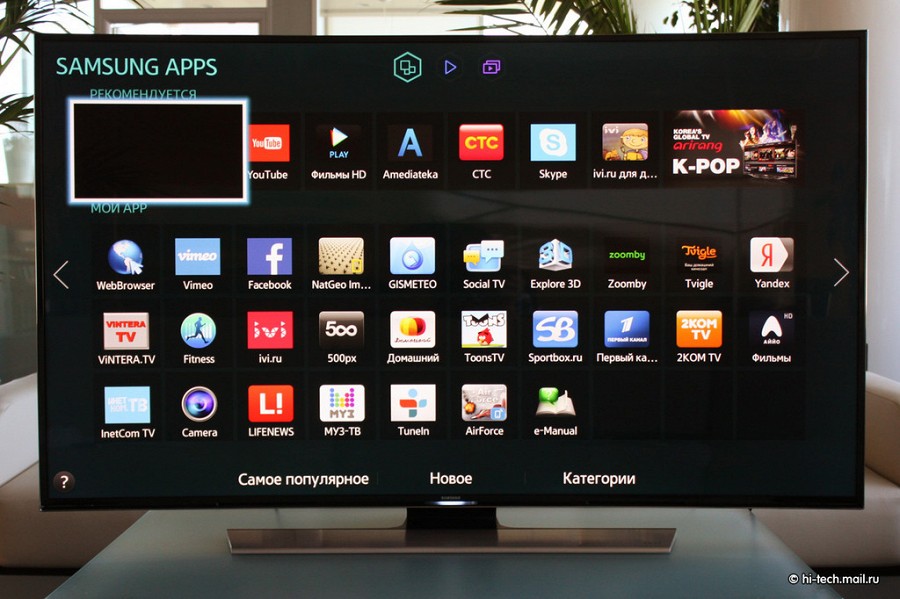
То же самое происходит с Smart TV, поскольку они распознаются как Smart Devices и используют API для работы. Smart TV с уже интегрированной Alexa предлагают очень простую настройку при первом включении.
Как подключить Samsung Smart TV к Alexa
Samsung на данный момент является королем интеграции на нескольких платформах.
С помощью Samsung SmartThings Hub вы можете подключить свой Samsung SmartTV напрямую к Alexa, что означает, что вам не понадобится контроллер Firestick.
- Начните с подключения смарт-телевизора Samsung к SmartThings Hub.
- Если он совместим, включите телевизор и подключите его к той же сети, что и концентратор.
- Нажмите кнопку пульта ДУ телевизора и выберите «Настройки». Перейдите в «Система», а затем выберите «Учетная запись Samsung». Теперь ваш телевизор должен появиться в приложении SmartThings.
- Откройте приложение Alexa и нажмите «Меню». Щелкните «Умный дом» в раскрывающемся списке и включите его.

- Воспользуйтесь строкой поиска вверху и выполните поиск «SmartThings.Когда найдете, нажмите «Включить». (Если этого не происходит, под этими пунктами есть раздел о том, как это исправить).
- Появится новое окно с просьбой войти в свою учетную запись SmartThings. Заполните данные и нажмите «Войти».
- Вы увидите новую страницу с раскрывающейся областью. Щелкните панель со стрелкой и выберите «Live.SmartHomeDB.com». Нажмите «Авторизовать».
- Вы должны получить сообщение о том, что Alexa была успешно связана со SmartThings.
- Закройте окно, найдите всплывающее меню и нажмите «Обнаружить устройства».
- Вы должны увидеть навык SmartThings, добавленный в ваше приложение Alexa, с синей кнопкой под ним. Нажмите синюю кнопку с надписью «Discover» и подождите, пока Alexa заметит все подключенные устройства.
Для тех из вас, у кого нет официальной интеграции Samsung Smart TV, поищите навык под названием «Неофициальный контроллер Samsung SmartTV» от «ShemeshApps», это немного хакерская работа и требует Raspberry Pi, он работает отлично, но для работы требуется некоторый технический хакер.
Команды Alexa для моего телевизора
Очень просто использовать Alexa с вашим телевизором после того, как он все настроен, просто держите Alexa на расстоянии от себя (я предлагаю не держать его рядом с динамиками телевизора, это позволяет трудно контролировать).
Убедитесь, что установлены дополнительные приложения, которые вам нужны (NBC, Fox Now, BBC iPlayer, Netflix и т. Д., А затем скажите следующее:
- «Alexa, смотри во все тяжкие на Netflix»
- «Alexa, смотри Человек в высоком замке на Амазонке »
- « Алекса, посмотрите, Билл и Бен, люди в горшках »
Если вы не укажете« Вкл. _____ », он будет искать вас, что отлично, если у вас все еще есть пульт рядом с вами.Вы также можете попросить его перемотать, приостановить и воспроизвести:
- «Алекса, перемотать»
- «Алекса, перемотай на две минуты».
- «Alexa, пауза»
Почему мне следует использовать Alexa?
Само собой разумеется, что Alexa является №1 в этой отрасли для этой конкретной области. Что касается конкуренции, я не думаю, что есть что-то коммерчески доступное, что лучше этого.
Что касается конкуренции, я не думаю, что есть что-то коммерчески доступное, что лучше этого.
Если у вас есть Raspberry Pi или вы знаете, как работать с Linux, коробка Roku может вам подойти.Однако, чтобы не усложнять, я могу выбрать Alexa.
Как вы думаете? Вы используете Alexa Firestick или рекомендуете Smart TV?
Какие приложения Smart TV я могу использовать?
Это полностью зависит от телевизора, который у вас есть, если он имеет Smart Apps, а также от телеприставок, которые вы решите использовать. Не существует установленного стандарта, однако большинство этих устройств предлагают основные услуги Catch-Up.
Услуга наверстывания — это что угодно, например BBC iPlayer, All 4, ITV Hub, Hulu, Disney + и Fox On Demand.
Подпишитесь ниже, и мы отправим вам БЕСПЛАТНЫЙ PDF-файл о Smart Home Essentials
Мы уважаем вашу конфиденциальность. Отпишитесь в любой момент.
Как превратить ваш «тупой» телевизор в Smart TV
Если вы не являетесь стойким сторонником обычных программ и услуг кабельного и прямого телевидения, вы могли бы заметить, что много нового контента зависит от в интернете. Хотя у вас есть доступ к широкому спектру программ через обычную приставку, вы упускаете из виду, если не участвуете в революции потоковой передачи.Многие из лучших телешоу и фильмов теперь доступны в Интернете и часто доступны исключительно через потоковые сервисы, такие как Netflix, Hotstar и Amazon Prime Video.
Хотя у вас есть доступ к широкому спектру программ через обычную приставку, вы упускаете из виду, если не участвуете в революции потоковой передачи.Многие из лучших телешоу и фильмов теперь доступны в Интернете и часто доступны исключительно через потоковые сервисы, такие как Netflix, Hotstar и Amazon Prime Video.
Даже если вам нравится концепт, проблема возникает с вашим экраном. Конечно, ваш смартфон поддерживает популярные потоковые сервисы, а снижение стоимости мобильных данных также означает, что он доступен по цене. Но что, если вы не хотите смотреть видеоконтент на маленьком экране? Что, если бы вы могли использовать свой телевизор?
Да, благодаря смарт-телевизорам.Они подключаются к Интернету, чтобы предоставить вам доступ к потоковым сервисам через приложения, почти так же, как смартфон, планшет или компьютер. Но не все владеют или могут себе позволить смарт-телевизор. Как же тогда получить доступ к этим сервисам на большом экране? Наш гид поможет вам в этом.
Все, что вам нужно знать о Smart TV
Лучший способ — потоковая флешка или защитный ключ
Самый простой и эффективный способ добавить смарт-гарнитуры к телевизору — это хорошая потоковая флешка или ключ..jpg) В этой категории есть множество вариантов, каждый из которых предлагает различные функции и возможности, позволяющие подключаться к онлайн-сервисам.
В этой категории есть множество вариантов, каждый из которых предлагает различные функции и возможности, позволяющие подключаться к онлайн-сервисам.
Указание ваших конкретных требований поможет вам выбрать лучшую потоковую флешку или ключ для вас. Для этого вы должны понять, какой контент вам нужен, что поможет вам выбрать лучшее устройство для вас. Например, если вы смотрите много контента на Amazon Prime Video или Netflix, диапазон Amazon Fire TV Stick может быть идеальным для вас. С другой стороны, если у вас много устройств Apple, вы можете предпочесть линейку Apple TV из-за ее беспрепятственного взаимодействия с вашим iPhone или компьютером Mac.Точно так же, если у вас есть телефон Android для использования в качестве контроллера, вы можете использовать Chromecast.
Лучшие устройства потоковой передачи мультимедиа для вашего телевизора
Некоторые из этих высокопроизводительных устройств могут потреблять питание от одного из USB-портов на самом телевизоре, в то время как другим может потребоваться сетевой адаптер, чтобы потреблять достаточно энергии .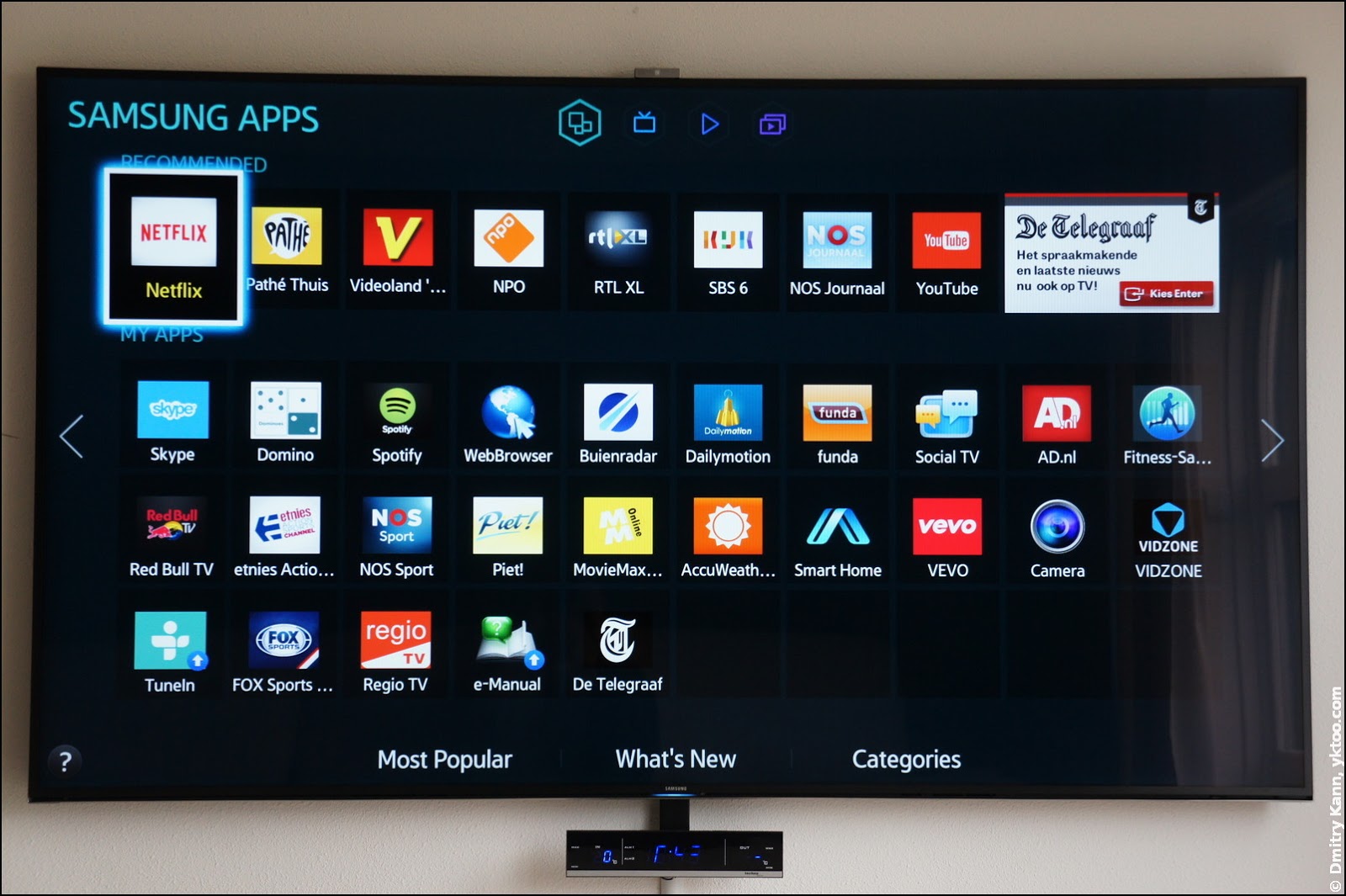 Поэтому вам нужно убедиться, что у вас есть свободный порт USB или розетка для адаптера.
Поэтому вам нужно убедиться, что у вас есть свободный порт USB или розетка для адаптера.
Если все, что вам нужно, это устройство для трансляции контента или зеркального отображения экрана вашего Android-смартфона, вы потенциально можете обойтись одним из множества «клонов» Chromecast, доступных как онлайн, так и офлайн.Они подключаются к порту HDMI на вашем телевизоре и добавляют поддержку Miracast, позволяя напрямую отражать экран на вашем смартфоне Android или транслировать экран из ряда приложений, включая Netflix и VLC Media Player.
Некоторые из этих устройств можно приобрести по цене ниже рупий. 1000, превращая ваш смартфон или компьютер в контроллер и провайдер подключения к Интернету для вашего телевизора. И если вы можете покупать устройства за границей, у вас есть различные варианты, такие как Roku Streaming Stick + и Xiaomi Mi TV Box, на выбор.
Самый доступный способ — старые добрые кабели
Самый доступный способ добавить умности к глупому телевизору — это тот, о котором не многие сразу думают, но в ретроспективе он кажется довольно очевидным. Однако это не самый простой или беспорядочный способ делать что-то. По очень низкой цене — или бесплатно, если у вас уже есть необходимые кабели, лежащие дома, — вы можете добавить к своему телевизору базовые функции. Самый простой способ — подключить ноутбук к телевизору с помощью кабеля HDMI и таким образом отразить или удлинить экран ноутбука на телевизоре.
Однако это не самый простой или беспорядочный способ делать что-то. По очень низкой цене — или бесплатно, если у вас уже есть необходимые кабели, лежащие дома, — вы можете добавить к своему телевизору базовые функции. Самый простой способ — подключить ноутбук к телевизору с помощью кабеля HDMI и таким образом отразить или удлинить экран ноутбука на телевизоре.
Преимущества этого метода в том, что он чрезвычайно доступен и дает вам полную мощность вашего компьютера на большом экране. Если у вашего ноутбука есть порт HDMI-выхода, все, что вам нужно, это стандартный кабель HDMI; достойные варианты стоят всего рупий. 300. Если вы используете ноутбук без порта HDMI — например, MacBook Air — вам, возможно, придется потратить немного больше на правильные кабели или адаптеры. Еще одно ключевое преимущество — простота использования; вам нужно только подключить кабели и переключиться на нужный источник на телевизоре, чтобы отобразить экран.
Таким образом, ваш телевизор будет эффективно подключен к Интернету (разумеется, через ваш ноутбук).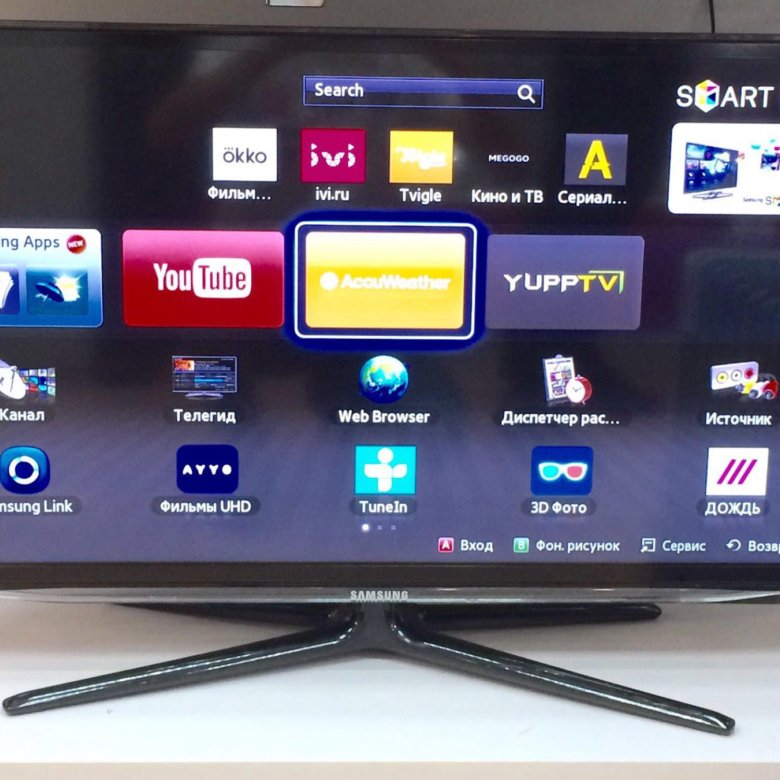 Теперь вы можете использовать свой ноутбук в качестве контроллера и получать любой контент, который вы хотите, который может быть загружен через определенные приложения или даже через Интернет-браузер. Тот же метод может работать и со многими смартфонами, если у вас есть подходящие кабели, а само устройство позволяет отображать изображение на экране через HDMI.
Теперь вы можете использовать свой ноутбук в качестве контроллера и получать любой контент, который вы хотите, который может быть загружен через определенные приложения или даже через Интернет-браузер. Тот же метод может работать и со многими смартфонами, если у вас есть подходящие кабели, а само устройство позволяет отображать изображение на экране через HDMI.
Также доступны кабели и адаптеры для подключения устройств, совместимых с USB Type-C / Thunderbolt или Lightning, к телевизору через порт HDMI, который дает возможность подключать к телевизору совместимые смартфоны и ноутбуки.Кабель, который вы используете, полностью зависит от устройства, которое вы собираетесь использовать в качестве источника, поскольку вам необходимо убедиться, что он соответствует доступным портам и совместимости функции.
Самым большим недостатком этого метода является сам кабель; он может быть беспорядочным, неудобным и загроможденным. В эпоху, когда технологии все чаще находят способы избавиться от проводов, использование длинных кабелей будет восприниматься как довольно низкотехнологичный метод работы. И, конечно же, отображение экрана вашего ноутбука или смартфона на телевизоре может быть неудобным по-разному — каждый, кто смотрит на ваш телевизор, сможет видеть ваши уведомления и личные разговоры.Не говоря уже о том, что вы не сможете управлять своим ноутбуком, сидя на диване, если не добавите в него действительно длинные кабели или дополнительные аксессуары.
И, конечно же, отображение экрана вашего ноутбука или смартфона на телевизоре может быть неудобным по-разному — каждый, кто смотрит на ваш телевизор, сможет видеть ваши уведомления и личные разговоры.Не говоря уже о том, что вы не сможете управлять своим ноутбуком, сидя на диване, если не добавите в него действительно длинные кабели или дополнительные аксессуары.
Самый функциональный способ — игровые приставки
Вот еще один метод, который в ретроспективе может показаться очевидным: используйте современную игровую консоль. Если у вас есть Sony Playstation 4 или Microsoft Xbox One (или любой из их различных вариантов), вы можете использовать их как интеллектуальные устройства потоковой передачи. Эти консоли подключаются к Интернету и имеют приложения, доступные для многих потоковых сервисов.К ним относятся Netflix, Amazon Prime Video, Spotify, YouTube, Plex и Twitch и многие другие.
Конечно, самым большим преимуществом использования игровой консоли является игра, что делает ее устройством с гораздо большим количеством функций. Если он у вас уже есть, мы предлагаем вам просто установить на него нужные приложения и сделать свой телевизор умным, а не искать какой-либо другой способ сделать это. Если вы начинаете с нуля, игровая консоль — довольно дорогой способ добавить интеллектуальные функции к телевизору. Если вы совсем не геймер, возможно, вам лучше иметь потоковое устройство или использовать кабели, как упоминалось выше.
Если он у вас уже есть, мы предлагаем вам просто установить на него нужные приложения и сделать свой телевизор умным, а не искать какой-либо другой способ сделать это. Если вы начинаете с нуля, игровая консоль — довольно дорогой способ добавить интеллектуальные функции к телевизору. Если вы совсем не геймер, возможно, вам лучше иметь потоковое устройство или использовать кабели, как упоминалось выше.
Обратная сторона: когда не стоит делать свой глупый телевизор умным
Хотя мы рассмотрели процесс объяснения того, что такое умный телевизор и как можно сделать глупый телевизор умным, также стоит изучить, действительно ли вам нужно умный телевизор. Ответ на этот вопрос зависит от ваших предпочтений при просмотре и от того, что вы ждете от телевизора.
Большую часть лучшего контента на сегодняшний день, включая популярные телешоу, фильмы и другие программы, можно найти в Интернете, вплоть до того, что многие новые шоу и фильмы создаются онлайн-сервисами потоковой передачи и выпускаются исключительно онлайн. Кроме того, Интернет — лучший способ получить доступ к контенту 4K, поскольку приставки в основном ограничены контентом в формате Full HD. Популярные шоу, такие как «Священные игры», «Джек Райан», «Нарко» и «Гранд Тур», являются примерами контента, доступ к которому в Индии можно получить только с помощью потоковых сервисов. Если это то, что вы ищете, сделайте свой тупой телевизор умным.
Кроме того, Интернет — лучший способ получить доступ к контенту 4K, поскольку приставки в основном ограничены контентом в формате Full HD. Популярные шоу, такие как «Священные игры», «Джек Райан», «Нарко» и «Гранд Тур», являются примерами контента, доступ к которому в Индии можно получить только с помощью потоковых сервисов. Если это то, что вы ищете, сделайте свой тупой телевизор умным.
Все, что вам нужно знать о Smart TV
С другой стороны, если у вас небольшой телевизор, вы не находите слишком много времени для просмотра телевизора или обычно придерживаетесь обычных программ, доступных при подключении по кабелю или DTH, вы можете вообще не нужен смарт-телевизор.Например, если все, что вы на самом деле делаете, это смотрите новости или спорт, вам будет достаточно кабеля или подключения DTH. Даже если у вас время от времени возникает потребность в умном телевизоре, может иметь смысл использовать в таких случаях вариант с кабелем, а не вкладывать средства в выделенную потоковую флешку или консоль.
Кроме того, есть несколько причин не делать телевизор умным. Первый касается самих смарт-телевизоров; обновления программного обеспечения часто медленные или отсутствуют на многих смарт-телевизорах. Это со временем вызовет проблемы с производительностью или безопасностью телевизора, и, возможно, лучше вообще не инвестировать в смарт-телевизор.
Вторая — о конфиденциальности. Подключение любого телевизора к Интернету открывает возможность использования ваших данных о просмотре способами, которые вам могут не понравиться. Это может включать продажу ваших данных рекламодателям, которые затем могут использовать ваши привычки просмотра для таргетинга на вас конкретной рекламы. Еще хуже, если телевизор с веб-камерой или съемной камерой можно будет использовать для слежки за вами в вашем доме. Самый безопасный способ защитить вашу конфиденциальность в отношении вашего телевизора — оставить его отключенным и работающим только как экран с локальными источниками контента.
Партнерские ссылки могут создаваться автоматически — подробности см. В нашем этическом положении. Али Пардивала пишет об аудио- и видеоустройствах для Gadgets 360 из Мумбаи и уже десять лет занимается этой отраслью. Али является старшим обозревателем Gadgets 360, где он регулярно пишет о телевизорах, домашних развлечениях и мобильных играх. Он твердо верит в 4K и HDR на телевидении и считает, что настоящие беспроводные наушники — это будущее индустрии персонального аудио.Али доступен в Twitter под именем @AliusPardius и по электронной почте [email protected], так что отправляйте
… Подробнее
В нашем этическом положении. Али Пардивала пишет об аудио- и видеоустройствах для Gadgets 360 из Мумбаи и уже десять лет занимается этой отраслью. Али является старшим обозревателем Gadgets 360, где он регулярно пишет о телевизорах, домашних развлечениях и мобильных играх. Он твердо верит в 4K и HDR на телевидении и считает, что настоящие беспроводные наушники — это будущее индустрии персонального аудио.Али доступен в Twitter под именем @AliusPardius и по электронной почте [email protected], так что отправляйте
… ПодробнееПолучите смарт-телевизор, не приобретая смарт-телевизор
Smart TV может быть относительно повсеместным, поскольку мы приближаемся к 2021 году, но это не обязательно означает, что вы должны игнорировать преимущества потоковых джойстиков или ящиков, когда дело доходит до нажатия в постоянно расширяющийся мир потокового контента.
Некоторые платформы Smart TV довольно нехорошие, и на многих из них нет новейших приложений, игр и контента, доступных от Apple, Amazon и Google.
Или, возможно, у вас нет смарт-телевизора, и вместо этого вы хотите по дешевке доставить удовольствие от подключения к Интернету в существующую установку, просто подключив верхний потоковый джойстик к одному из портов HDMI вашего телевизора.
Какой бы ни была ваша причина, ниже приведены некоторые из лучших вариантов, которые вы можете купить прямо сейчас. Перейдите ниже, чтобы получить обзор таких устройств, как Google Chromecast, Apple TV и Amazon Fire TV.
Обновление: Мы впервые опубликовали это руководство по лучшим потоковым стикам пару лет назад.Мы постоянно обновляем его со всеми последними устройствами от основных игроков. Последнее обновление, приближающееся к 2021 году, включает в себя все важные детали о новом Chromecast с Google TV и новейших устройствах Fire TV.
Перейти к необходимой информации
rev = «406»> Лучший стример: Amazon Fire TV Stick 4K
rev = «406»>£ 49,99, Amazon
Лучшая потоковая передача Amazon Stick, Fire TV Stick 4K делает именно то, что предлагает это невообразимое название.
Это дешевле, чем Amazon Fire TV Cube второго поколения, но по-прежнему дает вам такие высококлассные функции, как потоковая передача 4K, HDR10 + и Dolby Vision; все это через порт HDMI на задней панели телевизора.
Stick 4K имеет кабель питания и немного длиннее, чем у предыдущего поколения, но его легко подключить и играть — если он вам нужен под углом, есть ключ, который поможет. Он дает вам доступ к сервисам, включая Prime Video, Netflix, HBO, Hulu, BBC iPlayer, Disney, Curzon, Plex и другие — очень хороший выбор как в США, так и в Великобритании.
Не менее важным является встроенный пульт дистанционного управления Alexa voice. Вы можете удерживать кнопку вместо того, чтобы произносить «Алекса» для голосового поиска, а также есть кнопки ИК-управления и регулировки громкости, которые можно использовать для управления телевизором, звуковой панелью или AV-ресивером.
В отличие от Cube, имейте в виду, что Fire TV Stick 4K не будет работать как эхо, когда телевизор выключен. Но результаты серфинга обычно очень быстрые, и у Netflix есть возможности для улучшения.
Но результаты серфинга обычно очень быстрые, и у Netflix есть возможности для улучшения.
В использовании он быстрый и плавный благодаря четырехъядерному процессору 1.Процессор 7ГГц внутри. У Fire OS есть свои плюсы и минусы — и новый стик Fire TV 2020 года (который на 10 фунтов дешевле, но не имеет навыков 4K) сигнализировал о появлении обновленного пользовательского интерфейса для платформы.
Fire TV Stick 4K наполнен функциями и услугами, его потоковая передача UHD превосходна, а Dolby Atmos также поддерживает звук.
В целом, это доступный по цене и ориентированный на будущее вариант потоковой флешки.
Что мы любим
- Отличное качество
- Множество функций и услуг
- ИК-пульт Alexa
Что нам не нравится
- Пользовательский интерфейс требует доработки
- Отсутствие контента Dolby
- Netflix может работать медленно
Прочтите наш полный обзор Amazon Fire TV Stick.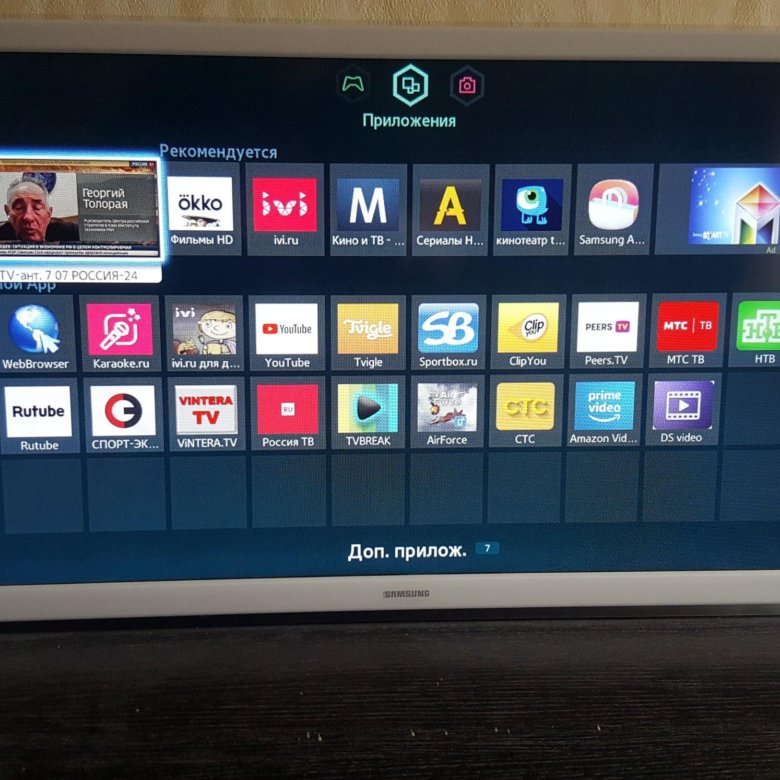
rev = «406»>
rev = «406»> Лучшее для пользователей Apple: Apple TV 4K
rev = «406»>£ 179,99, rev = «406»> Amazon
Apple TV 4K — это не просто потоковая флешка, а большая часть Pandora’s Box сверхвысокой четкости, это серьезный компаньон для смарт-ТВ, который также играет важную роль в экосистеме Apple, поскольку его также можно использовать в качестве центра умного дома HomeKit.
Как и следовало ожидать от Apple, это богатство обеспечивается множеством приложений, доступных из собственного магазина приложений Apple TV.Большинство из них включают в себя полный спектр платформ для потоковой передачи контента, как бесплатных, так и платных, услуги прямого эфира и портированные игры для iOS. Вы также сможете управлять им с устройств Apple, таких как iPhone или iPad.
Уложив все в миниатюрный черный ящик, Apple TV 4K оснащен новым чипом A10X, который справляется со всеми задачами в разрешении 3840 x 2160 Ultra HD. И есть из чего выбрать: Amazon Prime Video, Netflix и iTunes, все с растущими библиотеками 4K по разумной цене.Единственным недостатком является то, что YouTube 4K не поддерживается, поэтому вам пока придется довольствоваться 1080p.
И есть из чего выбрать: Amazon Prime Video, Netflix и iTunes, все с растущими библиотеками 4K по разумной цене.Единственным недостатком является то, что YouTube 4K не поддерживается, поэтому вам пока придется довольствоваться 1080p.
Однако вы получаете поддержку HDR10, Dolby Vision HDR (расширенный динамический диапазон), звука Dolby Digital Surround и звука Dolby Atmos. Последний из них действительно подтверждает, что Apple TV 4K является мощным AV-устройством, но вам все равно понадобится подходящий телевизор и динамики, чтобы максимально использовать эти функции.
Siri также хорошо интегрирована и предлагает больше контекстных опций, чем вы думаете, даже если да, Siri все еще бледнеет по сравнению с Alexa и Assistant.
Apple TV, как и следовало ожидать, прекрасно работает с AirPlay 2 в качестве получателя и отправителя, поэтому вы можете отправить звук на динамик AirPlay или, предпочтительно, на звуковую панель, перетащив пульт дистанционного управления вниз. А если вы транслируете видео на Mac, iPhone или iPad, вы сможете отправить эти визуальные элементы на свой компьютер Apple.
А если вы транслируете видео на Mac, iPhone или iPad, вы сможете отправить эти визуальные элементы на свой компьютер Apple.
Коробка также может действовать как концентратор HomeKit, автоматизируя действия в зависимости от вашего местоположения.
Однако есть один нюанс, поскольку Apple установила бесплатное приложение для ТВ и потоковый сервис TV + на многих других потоковых устройствах.Это лишает Apple TV 4K некоторых преимуществ, но это все равно отличный комплект.
То, что мы любим
- Простой, интуитивно понятный интерфейс
- Поддержка AirPlay и HomeKit
- Dolby Vision и Dolby Atmos
Что нам не нравится
- Сравнительно дорого
- Удаленный доступ Siri по-прежнему просто Siri
Прочтите наш полный обзор Apple TV.
rev = «406» rel = «noopener»>
rev = «406» rel = «noopener»>
Лучшее для пользователей Google / Android: Google Chromecast с Google TV
rev = «406» rel = » noopener «> 59 фунтов стерлингов. 99, store.google.com
99, store.google.com
Chromecast 4-го поколения был анонсирован на крупной выставке оборудования Google в конце 2020 года.
В отличие от предыдущих ключей Chromecast от Google, которые основывались на трансляции (устройства, позволяющие отправлять или «транслировать» мультимедиа с телефона, планшета или компьютера на совместимые динамики и телевизоры), последний Chromecast поставляется с подлинной встроенной потоковой платформой: обновил Google TV.
По сути, это ответвление Android TV, новый Chromecast поддерживает все приложения Android TV, такие как Netflix, Amazon Prime Video, Disney +, Hulu и HBO Max, а также Google Assistant с помощью нового удобного пульта дистанционного управления.
Google TV на самом деле является версией Android TV, которая, как и пользовательский интерфейс Fire TV, объединяет шоу и фильмы из различных приложений для вашего просмотра в зависимости от того, на что вы подписаны.
Он также может выступать в качестве приемника, как динамик с поддержкой Chromecast или телевизор; но это тоже умное потоковое устройство.
Он поддерживает потоковую передачу 4K HDR (Dolby Vision, HDR10, HDR10 +), а также совместим с Dolby Atmos. Более того, Apple TV + был добавлен в ассортимент в декабре 2020 года.
Что мы любим
- Гибкая потоковая передача 4K HDR
- Абсолютно новая платформа Google TV
- Google Assistant, запеченный в
То, что мы не любим
- Не так дешево, как предыдущие Chromecast
- Assistant все еще работает над рекомендациями
rev = «406»>
rev = «406»>
rev = «406»>rev = «406»>
Лучшее бюджетное устройство: Roku Express
rev = «406»>От 29 фунтов стерлингов, Amazon
Roku создал платформу, которая предлагает вам больше за ваши деньги и покрывает диапазон цен, начиная с 29 фунтов стерлингов за Roku Express; бюджетный ключ, который может питаться полностью от USB.
В отличие от старого Express, последнее издание было сглажено за счет более изогнутого дизайна, но в нем по-прежнему сохраняется эстетика относительно бюджета 90-х годов.
В отличие от старого Roku Express, версия 2019 года может питаться напрямую от практически любого телевизора с портом USB-A, поэтому не требует отдельного разъема питания и потребляет питание через Micro USB при подключении к телевизору через HDMI. . Вы получите HD из Express, но не 4K.
Учитывая тот факт, что он поставляется с пультом дистанционного управления, он более доступен, чем традиционные джойстики, и, в свою очередь, может быть идеальным выбором для пожилых пользователей, которые не хотят, чтобы их возможности просмотра телевизора были привязаны к смартфону — и которым не нужен 4K .
Что мы любим
- Очень просто использовать
- Отличная цена
- Большой выбор приложений и услуг
То, что нам не нравится
- Нет 4K
- Нет Dolby Vision
- Не самая лучшая интеграция с Alexa и Google Assistant
rev = «406»> Лучшая потоковая звуковая панель: Nebula Soundbar Fire TV Edition
rev = «406»>От 179,99 фунтов стерлингов, Amazon
A new Область для потоковой передачи — это умные саундбары со встроенными потоковыми платформами.
Такие, как Sonos ‘Beam и Polk Command Bar, показали, насколько полезным может быть использование Alexa в динамике вашего телевизора.
В конце прошлого года компания Amazon пошла еще дальше, работая с Анкером над созданием Nebula Soundbar Fire TV Edition.
2.1-канальная звуковая панель объединяет внутреннюю часть системы Fire TV, устраняя необходимость в отдельном потоковом приставке или флешке. Он также позволяет вам управлять Alexa с помощью голосового пульта дистанционного управления, например Fire TV Stick.
Для визуальных эффектов он поддерживает потоковую передачу HD со скоростью до 60 кадров в секунду, а также Dolby Vision, 4K HDR и HDR10 +.
Вы также можете добавить звуковую панель в многокомнатную музыкальную установку Alexa, сделав ее самостоятельной частью вашей интеллектуальной колонки.
Если вы рассматриваете умную звуковую панель для потоковой передачи, то имейте в виду, что Roku также является крупным игроком в этой области и недавно добавил в микс Roku Streambar, который дешевле (и меньше), чем исходная подключенная звуковая панель, и это Туманность 1 за 129 фунтов стерлингов. 99.
99.
То, что мы любим
- Звук и изображения — все в одном пакете
- Fire TV встроенный
- HDMI, оптический и аналоговый кабели — все в коробке
То, что нам не нравится
- Звук не самого высокого качества
- Нет удаленных команд Alexa (только удаленный)
- Чрезмерно сложный пульт дистанционного управления
Устройства потоковой передачи: что следует учитывать перед покупкой
1.Службы потоковой передачи
Службы, на которые вы подписаны или хотите подписаться, — это, пожалуй, самая важная вещь, которую следует учитывать при покупке устройства потоковой передачи.
Netflix и Amazon Prime Video — два тяжеловеса, но есть также такие приложения, как Hulu, Now TV, Mubi и Spotify. Если вы просто хотите, чтобы эти сервисы были на вашем телевизоре, без суеты о спецификациях или разрешении, вы можете выбрать недорогую потоковую передачу — например, оригинальный Chromecast или Now TV Smart Stick — и вперед.
Вам нужен красиво оформленный домашний экран или вы рады запустить приложение на своем телефоне? Вы действительно заботитесь о голосовом поиске с пульта дистанционного управления?
2. 4K, HDR и другие характеристики
Если у вас есть телевизор с высокими техническими характеристиками или, скажем, вы предпочитаете 4K Netflix, то вам нужно поискать немного дальше. Поддерживает ли приставка или накопитель потоковую передачу 4K или даже HDR10, чтобы обеспечить соответствие требованиям будущего?
Есть также несколько игровых опций, таких как Nvidia Shield TV — разве игры для Android и встроенный контроллер звучат весело?
3.Устройства для потоковой передачи в качестве концентраторов для умного дома
Простой аксессуар для потоковой передачи может превратить ваш телевизор в концентратор для умного дома. Apple TV 4K предназначен для пользователей HomeKit, Chromecast Ultra и Chromecast представляют Google Assistant, а линейка Amazon Fire TV поддерживает Alexa.
Сделайте свой выбор внимательно, основываясь на том, какой еще умный комплект у вас есть в доме, подключенный к одной из трех больших экосистем. Эта область будет только расширяться.
Поддержка Smart через телевизор не обязательно должна исходить от устройства потоковой передачи, так как вы также можете установить интеллектуальную звуковую панель с голосовым помощником, но на нее определенно стоит обратить внимание.
Что такое Smart TV и как он работает?
Наиболее важные вещи, которые следует учитывать при покупке телевизора, — это размер экрана, качество изображения, качество звука и возможность подключения. Однако появление умных телевизоров открыло новые возможности для просмотра видео.
ТелевизорыSmart производятся различными производителями, включая, помимо прочего, LG, Samsung, Panasonic, Sony и Vizio.
Что такое смарт-телевизор?
Короче говоря, смарт-телевизор включает в себя операционную систему / платформу, которая позволяет вам получать доступ, управлять и просматривать онлайн и сетевой медиаконтент без необходимости подключения к дополнительному устройству (например, Roku или Fire Stick).
Как работают смарт-телевизоры
Смарт-телевизоры получают доступ к онлайн-контенту, подключаясь к тому же широкополосному маршрутизатору и сети Ethernet или Wi-Fi, которые вы используете для подключения своего компьютера к Интернету. Ethernet обеспечивает наиболее стабильное соединение, но если ваш телевизор находится в другой комнате или на большом расстоянии от маршрутизатора, Wi-Fi может быть более удобным.
После того, как ваш телевизор будет подключен и включен, вам будет предложено ввести любую информацию для входа, требуемую вашим интернет-провайдером.Smart TV отобразит экранное меню, которое включает список доступных интернет-каналов, представленных в виде приложений (аналогично приложениям на смартфоне). Некоторые приложения поставляются предварительно загруженными, и вы можете загрузить другие, чтобы добавить их в библиотеку приложений телевизора.
Когда вы щелкаете значок определенного канала / приложения, вы переходите к его предложениям по содержанию, которые вы можете выбрать и просмотреть.
То, как вы перемещаетесь по меню Smart TV и управляете своими приложениями, зависит от марки и модели.
платформ приложений от бренда Smart TV
Телевизионные бренды включают одну или несколько платформ, через которые они предлагают приложения. (Эта интегрированная платформа делает телевизор умным.) Вот несколько брендов / платформ, которые вы, вероятно, найдете:
- Element, Toshiba, Westinghouse: Amazon Fire TV
- Insignia, Hisense / Sharp, Hitachi, TCL, Philips, Element: Roku TV
- LG: WebOS
- Samsung: Tizen Smart Hub
- Element, LeECO, Sharp, Sony , Toshiba, Westinghouse: Android TV
- Haier, JVC, LeECO, Philips, Polaroid, Sharp, Skyworth, Soniq, Sony, Toshiba: Chromecast
- Philips: NetTV
- Sharp: VEWD
- Vizio: SmartCast или Internet Apps Plus
Преимущества Smart TV
Основное преимущество смарт-телевизора — это доступ к большому количеству каналов, которые предлагают телепрограммы, фильмы и музыку, без необходимости подключения телевизионной антенны или подписки на кабельные / спутниковые услуги. Кроме того, некоторые смарт-телевизоры обеспечивают просмотр веб-страниц, игры и доступ к совместимому медиаконтенту, хранящемуся на вашем компьютере.
Кроме того, некоторые смарт-телевизоры обеспечивают просмотр веб-страниц, игры и доступ к совместимому медиаконтенту, хранящемуся на вашем компьютере.
Хотя смарт-телевизоры также могут принимать телепрограммы через антенну или кабель / спутник, Vizio фактически сделала смелый шаг, отказавшись от встроенных тюнеров и антенных / кабельных соединений на большинстве своих телевизоров в пользу встроенной платформы потоковой передачи в качестве единого -объективная замена.
Дополнительные функции Smart TV
В дополнение к потоковой передаче через Интернет некоторые смарт-телевизоры предоставляют дополнительные возможности, такие как Miracast и совместное использование экрана, которые позволяют пользователям просматривать контент с совместимых смартфонов и планшетов на экране телевизора.Другие ярлыки для этой функции включают SmartShare (LG) и SmartView (Samsung).
Некоторые смарт-телевизоры могут даже делать обратное: отправлять контент с телевизора на совместимый смартфон.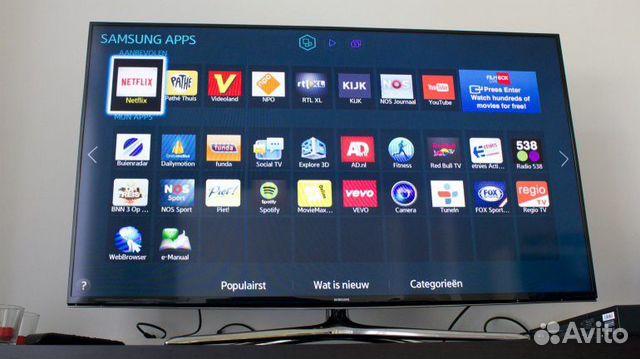 После отправки пользователь может продолжить просмотр этого контента на смартфоне вне телевизора.
После отправки пользователь может продолжить просмотр этого контента на смартфоне вне телевизора.
Дополнительные расходы и ограничения
Шумиха вокруг смарт-телевизоров убедительна, но есть некоторые соображения относительно стоимости и ограничения, которые следует учитывать.
- Хотя платформы Smart TV предоставляют доступ к большому количеству бесплатных каналов и услуг, для многих требуется либо ежемесячная подписка, либо плата за просмотр.Когда вы начнете складывать эти расходы, вы можете потратить столько же или больше, чем ежемесячный счет за кабельное / спутниковое телевидение. С другой стороны, вы будете платить только за те каналы и контент, которые вам нужны.
- Марка / модель Smart TV определяет услуги и функции, к которым у вас есть доступ. Хотя все смарт-телевизоры имеют доступ ко многим одним и тем же основным сервисам (Netflix, Vudu, Hulu, Pandora), многие дополнительные и нишевые каналы могут быть недоступны на некоторых платформах Smart TV.
 Кроме того, для тех, кто использует iTunes для доступа к потоковому аудио и видео контенту, ни один телевизор по состоянию на 2018 год не имеет такой возможности, поэтому даже если у вас есть смарт-телевизор, вам все равно необходимо приобрести приставку Apple TV.
Кроме того, для тех, кто использует iTunes для доступа к потоковому аудио и видео контенту, ни один телевизор по состоянию на 2018 год не имеет такой возможности, поэтому даже если у вас есть смарт-телевизор, вам все равно необходимо приобрести приставку Apple TV.
Могут ли Smart TV шпионить за вами?
Использование Smart TV может вызвать проблемы с конфиденциальностью. Смарт-телевизоры и / или поставщики приложений для контента обычно отслеживают ваши привычки просмотра, чтобы предлагать вам варианты просмотра. Например, каждый раз, когда вы входите в Netflix, в меню отображается то, что вы недавно смотрели, а также обновленные предложения по связанным фильмам или программам, которые могут вам понравиться, на основе вашего списка «недавно просмотренных».
Вы можете подумать, что этот тип отслеживания — это хорошо, потому что он сокращает время поиска фильмов или программ для просмотра, но смарт-телевизор может делать больше, чем просто отслеживать ваши привычки просмотра. Если ваш смарт-телевизор имеет веб-камеру или голосовое управление, есть вероятность, что кто-то может взломать его и увидеть / услышать вас. Кроме того, любые покупки по кредитной карте, совершаемые вами с помощью телевизора, могут отслеживаться третьими сторонами. Если ваше голосовое управление или веб-камера включены, не говорите и не делайте того, что вы бы не сделали или не сказали бы публично, — и будьте осторожны с покупками по кредитной карте в Интернете.
Если ваш смарт-телевизор имеет веб-камеру или голосовое управление, есть вероятность, что кто-то может взломать его и увидеть / услышать вас. Кроме того, любые покупки по кредитной карте, совершаемые вами с помощью телевизора, могут отслеживаться третьими сторонами. Если ваше голосовое управление или веб-камера включены, не говорите и не делайте того, что вы бы не сделали или не сказали бы публично, — и будьте осторожны с покупками по кредитной карте в Интернете.
Альтернативы Smart TV
Если вы недавно приобрели или в настоящее время имеете телевизор без интеллектуальных функций или старый телевизор Smart TV с ограниченными возможностями, вам не нужно покупать новый телевизор Smart TV, если ваш телевизор по-прежнему хорошо работает и удовлетворяет ваши потребности в качестве изображения.Вы можете добавить интеллектуальные функции к текущему просмотру телевизора с минимальными затратами.
Медиа-стримеры
- Медиа-стример обычно представляет собой небольшую коробку, которая подключается к порту HDMI вашего телевизора и подключается к вашему интернет-маршрутизатору через Ethernet / Wi-Fi.
 Если у вас более старый телевизор, у которого нет входа HDMI, ваши возможности более ограничены, но медиа-стример Roku Express + обеспечивает аналоговые аудио-видео соединения для этих случаев.
Если у вас более старый телевизор, у которого нет входа HDMI, ваши возможности более ограничены, но медиа-стример Roku Express + обеспечивает аналоговые аудио-видео соединения для этих случаев. - Другой тип медиа-стримера — это флешка, которая немного больше USB-накопителя и подключается к доступному входу HDMI.Медиа-стример на палочке обеспечивает Wi-Fi доступ к вашему телевизору, поэтому убедитесь, что у вас есть беспроводной интернет-маршрутизатор. Флешку также необходимо подключить к источнику питания USB или переменного тока.
Проигрыватели дисков Blu-ray
- В дополнение к воспроизведению физических носителей, таких как диски Blu-ray, DVD и компакт-диски, почти все проигрыватели дисков Blu-ray предоставляют доступ к ряду потоковых интернет-каналов (в зависимости от марки и модели).
- Выбор интернет-каналов обычно не такой обширный, как с потоковым мультимедийным блоком или флешкой, но он, безусловно, удобен: вам не нужно подключать к телевизору одновременно медиа-стример и проигрыватель дисков Blu-ray, что сокращает вниз на путаницу кабелей.
 Если вы поклонник DVD, Blu-ray и компакт-дисков, но хотите добавить потоковую передачу в качестве дополнительного источника контента, проигрыватель дисков Blu-ray может стать для вас решением.
Если вы поклонник DVD, Blu-ray и компакт-дисков, но хотите добавить потоковую передачу в качестве дополнительного источника контента, проигрыватель дисков Blu-ray может стать для вас решением.
видеорегистраторы
- Такие компании, как Channel Master и TIVO, продают беспроводные цифровые видеорегистраторы, которые объединяют в одном устройстве прием эфирных (OTA) ТВ-сигналов, запись видео и потоковую передачу через Интернет.
- Как и в случае с проигрывателями дисков Blu-ray, выбор интернет-каналов может быть ограничен, а функции записи работают только с программами OTA.Тем не менее, он предоставляет еще один вариант, которым могут воспользоваться резаки для шнура. Цифровые видеорегистраторы дороже мультимедийных стримеров и проигрывателей дисков Blu-ray.
Ресиверы стерео и домашнего кинотеатра (только аудио)
- Хотя интеллектуальные телевизоры и мультимедийные стримеры включают в себя некоторые музыкальные онлайн-каналы, меломаны ценят возможности сетевых стереосистем или ресиверов домашнего кинотеатра.
 Эта опция не только обеспечивает доступ к нескольким потоковым музыкальным сервисам, но также воспроизводит эту музыку через стереосистему или динамик домашнего кинотеатра.Результат — гораздо более высокое качество прослушивания, чем могут обеспечить встроенные динамики телевизора или даже телевизор в сочетании со звуковой панелью.
Эта опция не только обеспечивает доступ к нескольким потоковым музыкальным сервисам, но также воспроизводит эту музыку через стереосистему или динамик домашнего кинотеатра.Результат — гораздо более высокое качество прослушивания, чем могут обеспечить встроенные динамики телевизора или даже телевизор в сочетании со звуковой панелью.
Итог
При покупке телевизора почти все бренды / модели предлагают определенный уровень интеллектуальной функциональности, которая расширяет ваши возможности просмотра. Однако имейте в виду различия в доступе к контенту, дополнительные затраты на подписку / плату за просмотр, возможные проблемы с конфиденциальностью и необходимость сбалансировать привлекательность конкретного интеллектуального телевизора с другими важными факторами, такими как качество изображения, качество звука и физическая связь.
Если вы хотите добавить ТВ, фильмы, потоковую передачу музыки и другие интеллектуальные функции к своим домашним развлечениям, но не знаете, нужен ли вам смарт-телевизор, вот несколько рекомендаций:
- Если вы покупаете новый телевизор и у вас нет других устройств, обеспечивающих доступ к потоковому интернет-контенту , то смарт-телевизор — хороший выбор.

- Если у вас уже есть смарт-телевизор, который не предоставляет доступ к количеству или типу потоковых каналов, которые вы хотели бы , рассмотрите возможность добавления внешнего медиа-стримера, потоковой флешки или проигрывателя дисков Blu-ray с подключением к Интернету, а не покупка нового смарт-ТВ.
- Если у вас уже есть телевизор без интеллектуальных функций, но вы удовлетворены его качеством изображения и другими функциями , вам не нужно покупать смарт-телевизор. Просто добавьте медиа-стример, потоковую флешку или проигрыватель дисков Blu-ray с подключением к Интернету к своим текущим настройкам.
- Если вас беспокоят вопросы конфиденциальности , рассмотрите возможность использования внешнего устройства потоковой передачи мультимедиа. Это не предотвратит отслеживание покупок или просмотров, но предотвратит прямое аудио / видео слежку.
- Если вас интересует потоковая передача только аудио , сетевой стереоресивер или ресивер домашнего кинотеатра обеспечит лучшее качество звука для прослушивания музыки, чем Smart TV.

Smart TV — это лишь один из способов добавить потоковую передачу через Интернет и связанные с ним функции к просмотру ТВ. Воспользуйтесь приведенными выше рекомендациями, чтобы решить, подходит ли это вам.
Спасибо, что сообщили нам!
Расскажите, почему!
Другой Недостаточно деталей Трудно понятьКак узнать, есть ли у меня Smart TV?
Smart TV эволюционировали во многом так же, как и смартфоны. Раньше у нас были раскладушки, которые по сегодняшним меркам мало что давали.Вы могли позвонить и написать, но не более того. Подобно тому, как почти все выпускаемые сейчас телефоны являются смартфонами, большинство производимых сегодня телевизоров — это умные телевизоры. Какой у тебя телевизор?
Самый простой способ узнать, есть ли у вас смарт-телевизор, — это проверить пульт и пункты меню в разделе «Приложения». Посмотрите, есть ли у него такие приложения, как Amazon Prime Video, Netflix или Hulu. Также проверьте, есть ли на задней панели телевизора раздел меню для сетевых подключений, таких как Wi-Fi или порт Ethernet. Если вы все еще не уверены, погуглите номер модели телевизора.
Также проверьте, есть ли на задней панели телевизора раздел меню для сетевых подключений, таких как Wi-Fi или порт Ethernet. Если вы все еще не уверены, погуглите номер модели телевизора.
Если вы обнаружите, что в вашем телевизоре нет этих функций, есть дополнительные компоненты, позволяющие превратить ваш старый телевизор в Smart TV. Мы рассмотрим несколько вариантов, но сначала давайте убедимся, что вы имеете общее представление обо всем, что связано с Smart TV.
Smart TV — это цифровое телевидение со встроенной компьютерной технологией, разработанное специально для развлекательных приложений. Он сочетает в себе интеграцию приложений и Интернета, чтобы вы могли не только вести прямую трансляцию, но и использовать функции потоковой передачи и просмотра.
Smart TV имеют собственную «операционную систему телевизора (ОС ТВ)» и графический интерфейс пользователя (GUI). Помимо подключения к Интернету, они также могут получать доступ к видео, музыке и изображениям с устройств хранения в вашей домашней сети Wi-Fi.
Помимо подключения к Интернету, они также могут получать доступ к видео, музыке и изображениям с устройств хранения в вашей домашней сети Wi-Fi.
Самые популярные приложения, используемые сегодня на Smart TV, включают Netflix, Amazon Prime, Hulu и YouTube.Есть много других сторонних приложений, доступных для загрузки, чтобы настроить Smart TV по своему вкусу.
Когда появились смарт-телевизоры?
Первым Smart TV, вероятно, будет HP MediaSmart, выпущенный примерно в 2007 году. Более популярным был телевизор Samsung Pavv Bordeaux TV 750, который поступил в продажу в 2008 году. К 2015 году большинство крупных производителей производили исключительно Smart TV, за исключением бюджетных моделей.
Примечание. Более подробную историю Smart TV вы можете найти на этой странице в Википедии.
Как превратить старый телевизор в смарт-телевизор Итак, возможно, у вас нет смарт-телевизора, и вы не готовы выложить деньги на новый. Не беспокойтесь, на рынке довольно много вариантов, чтобы превратить ваш «тупой» телевизор в Smart TV.
Не беспокойтесь, на рынке довольно много вариантов, чтобы превратить ваш «тупой» телевизор в Smart TV.
Чтобы превратить старый телевизор в Smart TV, вам понадобится внешний проигрыватель потокового мультимедиа. Иногда люди могут называть это Smart TV Converter Box. Это скорее термин непрофессионала, но по сути это и есть проигрыватель потокового мультимедиа.
Прежде всего, вы должны проверить, есть ли у вашего телевизора порт HDMI. Скорее всего, будет, но в противном случае вы можете взять адаптер HDMI-to-RCA (можно найти здесь, на Amazon).
Если вы переделываете старый телевизор с ЭЛТ, вам, скорее всего, понадобится этот адаптер [Да, верно, вы даже можете преобразовать ЭЛТ-телевизор вашего дедушки (электронно-лучевая трубка, также называемая Tube TV) в интеллектуальный телевизор, выполните следующие действия.] Однако даже у некоторых старых плоских экранов нет порта HDMI.
Затем вам нужно решить, какой проигрыватель потокового мультимедиа вы хотите использовать в качестве конвертера Smart TV. Все они подключат вас к Интернету и позволят вам просматривать контент на Netflix, Prime Video, Hulu и т. Д. Давайте перечислим некоторые из ваших наиболее эффективных вариантов.
Все они подключат вас к Интернету и позволят вам просматривать контент на Netflix, Prime Video, Hulu и т. Д. Давайте перечислим некоторые из ваших наиболее эффективных вариантов.
Примечание. Если вы не хотите слишком углубляться в различия между этими устройствами и важна простота, то можете остановиться на этом.Я бы порекомендовал взять Fire TV Stick в качестве конвертера Smart TV (можно найти здесь, на Amazon). Если вы разбираетесь в технических деталях и возможностях, не стесняйтесь читать дальше.
Amazon Fire TV Stick Fire TV — это потоковая платформа Amazon, построенная на сильно модифицированной операционной системе Android. Я бы сказал, что он должен быть наиболее широко используемым на рынке с упором на собственные медиа-сервисы Amazon Prime. Тем не менее, доступны буквально тысячи приложений, поэтому у вас не будет недостатка во многих вариантах, когда дело доходит до потоковых сервисов.
Fire TV Stick немного больше, чем флэш-накопитель, и подключается к порту HDMI с помощью шнура питания, выходящего сбоку, для подключения к стене. В прилагаемом пульте есть встроенная кнопка Alexa, поэтому вы можете использовать голосовые команды для поиска шоу, паузы, воспроизведения и т. Д.
В прилагаемом пульте есть встроенная кнопка Alexa, поэтому вы можете использовать голосовые команды для поиска шоу, паузы, воспроизведения и т. Д.
Наконец, если вы хотите выложить еще несколько долларов, вы можете перейти на разрешение 4K с Fire Stick 4K.
Примечание. Amazon Echo также можно подключить к Fire Stick
Ознакомьтесь с текущими ценами Amazon на Fire TV Sticks здесь.
Если вы хотите закрепить кабель Ethernet для более эффективного соединения, вы можете использовать адаптер, который можно найти здесь.
Amazon Fire TV Cube Fire TV Cube предлагает все те же услуги Fire TV, что и Fire Stick, с некоторыми дополнениями.
Сначала я хотел бы отметить, что он больше и представляет собой скорее отдельный автономный блок, который подключается к телевизору с помощью кабеля HDMI. Хотя это всего лишь 3,4-дюймовый квадрат, он может быть не идеальным выбором для настенного телевизора, поскольку вам придется проявить творческий подход к тому, где его поставить, а затем скрыть провода.
Cube оснащен портом Ethernet прямо из коробки, если вы предпочитаете жесткое подключение к Интернету, а не домашнюю сеть Wi-Fi. Это, конечно, может повысить эффективность потоковой передачи, но по сегодняшним стандартам, как правило, более актуально для потоковой передачи 4K.
Если ваш телевизор не поддерживает 4K, это не проблема, но если вам действительно нужно разрешение 4K, вам понадобится Fire TV Cube или Fire Stick 4K. Если ваш Wi-Fi не справляется с потоковой передачей 4K, вам необходимо использовать соединение Ethernet, встроенное в Fire TV Cube.Если вы все же решите приобрести Fire Stick 4K, возможно, вам понадобится адаптер Ethernet для него.
Fire TV Cube также имеет встроенный динамик Alexa Smart Speaker, поэтому, если у вас еще нет Amazon Echo, у вас есть две покупки в одной.
Вот текущие цены на Amazon Fire TV Cube.
Google Chromecast Ультра В Chromecast Ultra используется «ключ», как в Fire Stick, вместо того, чтобы быть отдельным устройством, как Fire TV Box.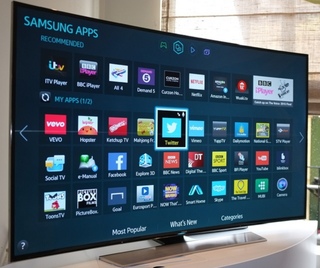 Его конструкция немного больше, чем у Fire Stick, и они использовали его для подключения порта Ethernet.
Его конструкция немного больше, чем у Fire Stick, и они использовали его для подключения порта Ethernet.
Порт Ethernet пригодится, если вы переросли разрешение 1080P, поскольку Chromecast Ultra поддерживает все видеоформаты 4K и HDR. Он также совместим с Google Home для голосовых команд.
Как ни странно, Chromecast Ultra не имеет пульта дистанционного управления, приложений или даже собственного пользовательского интерфейса. Вы будете управлять всем со своего телефона или планшета с помощью приложения Google Home и интеграции со сторонними приложениями.
Это сложная для понимания концепция для многих пользователей. « Действительно? В нем нет пульта дистанционного управления ? » К сожалению, дело обстоит именно так, поэтому вам придется использовать телефон или планшет. Вы можете использовать пульт телевизора для основных функций, если он поддерживает HDMI-CEC (Подробнее о HDMI-CEC здесь, в Chrome Unboxed).
Актуальные цены на Chromecast Ultra можно найти здесь.
Позвольте мне начать этот раздел с того, что я сразу же настроен против устройств Apple TV.Они излишне дороги и, скорее всего, скоро будут сняты с производства.
Функциональность, за которую вы платите, которая поставляется с устройствами Apple TV, начинает становиться доступной для всех других популярных устройств потоковой передачи через загружаемые приложения от Apple. Эти функции включают возможность потоковой передачи большого количества мультимедиа с ваших устройств IOS, в том числе из вашей библиотеки iTunes. Многие смарт-телевизоры теперь поставляются с поддержкой Apple AirPlay 2, плюс недавно было объявлено, что Fire TV и Roku будут иметь приложения для Apple TV.
Вы можете делать что угодно (вплоть до потоковой передачи из самых популярных медиа-сервисов), что и другие популярные устройства. Он также имеет встроенную Siri, так же как Fire TV имеет Alexa, а Google Chromecast имеет Google Home.
Проще говоря, это вариант, который мне нужно вам объяснить, но он не рекомендуется.
Вот текущая цена Amazon на медиаплеер Apple TV.
Это еще одно простое в использовании решение, такое как Fire Stick.Однако дизайн Roku имеет некоторые недостатки.
Само устройство представляет собой небольшую легкую коробку, в которой используются свисающие шнуры: один подключается к порту HDMI телевизора, а другой используется в качестве кабеля питания. Кабель HDMI обычно не позволяет ему лежать на подставке для телевизора, поскольку он настолько легкий, что как бы болтается со шнуром. В комплект входит липкая полоска, которая склеивает его, но когда вы собираетесь ее переместить, возникает другая проблема.
У Roku Premiere отличный интерфейс.Некоторым может понравиться взаимодействие больше, чем другим устройствам потокового мультимедиа. У них примерно столько же приложений, сколько у Fire TV, но Fire TV уничтожает их в отделе игровых приложений.
Пульт дистанционного управления не так хорош, как пульт Fire TV. В нем используется ИК-технология, поэтому для управления Roku вам понадобится прямая видимость. В таком случае вы не сможете спрятать коробку за телевизором. Есть возможность (за довольно высокую цену) получить Roku Premiere Plus, который решает эту проблему.
Вот текущие цены на плееры Roku Premier на Amazon.
Еще несколько вещей
Как узнать, поддерживает ли мой телевизор HD?В наши дни ваш телевизор, скорее всего, HD, особенно если у вас плоский экран. HD-телевизор — это просто любой телевизор с разрешением экрана 720P или выше. По состоянию на 2018 год на их долю приходится 85% всех используемых телевизоров.
Один из способов узнать, является ли ваш телевизор HD, — это посмотреть номер модели в Интернете.Простой поиск в Google номера модели обычно приводит вас на страницу производителя со спецификациями вашего телевизора. Вы должны найти номер модели на задней панели самого телевизора. Если разрешение составляет не менее 720P (1280 x 720), значит, у вас HD-телевизор.
Вы должны найти номер модели на задней панели самого телевизора. Если разрешение составляет не менее 720P (1280 x 720), значит, у вас HD-телевизор.
Если в вашем телевизоре есть Wi-Fi, на коробке должен быть логотип WiFi Alliance, часто в нижней части экрана на основании телевизора.В меню настроек вы также найдете раздел сетевых подключений или Настройка Wi-Fi . Опять же, простой поиск в Google по номеру модели вашего телевизора должен легко ответить на этот вопрос.
Опять же, если вы сегодня купите новый телевизор, вероятно, это будет HD Smart TV. Это стало довольно стандартным. Вы узнаете, что это Smart TV, по подключению к Интернету и возможностям сторонних приложений.
Если вы обнаружите, что у вас нет смарт-телевизора, вы можете преобразовать старый телевизор с помощью внешнего проигрывателя потокового мультимедиа.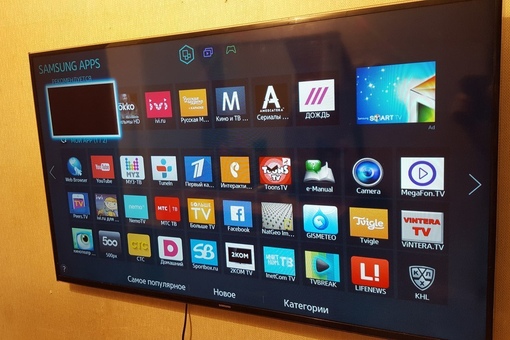 Я бы порекомендовал приобрести Fire TV Stick или Fire TV Cube.
Я бы порекомендовал приобрести Fire TV Stick или Fire TV Cube.
Вы также можете просмотреть мою статью об использовании Alexa с Fire Stick здесь.
6 лучших смарт-телевизоров для потоковой передачи — зима 2021 года: обзоры
295 протестированных телевизоров- Магазинные телевизоры; нет выбранных единиц
- Легко сопоставимые результаты
- Без рекламы; объективные отзывы
- Поддерживается непосредственно вами через инсайдерский доступ и при покупке через наши партнерские ссылки
Практически все новые телевизоры оснащены интеллектуальной платформой. Некоторые производители предпочитают использовать свои собственные интеллектуальные платформы, тогда как другие предпочитают интегрировать такие опции, как Android или Roku. В любом случае выбор приложений велик, и наиболее распространенные приложения доступны практически на всех платформах.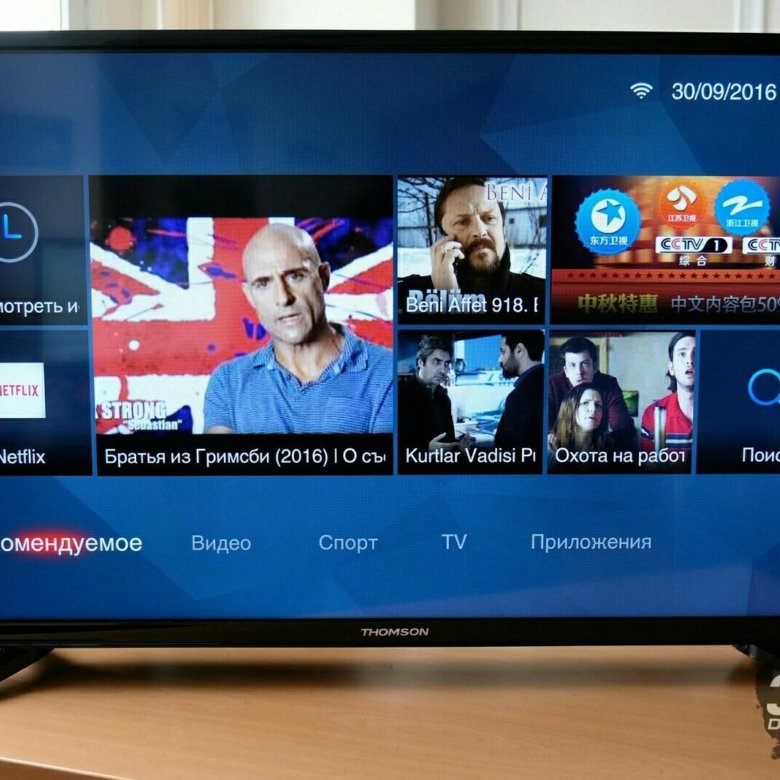 Выбор лучшего Smart TV зависит от ваших потребностей и личных предпочтений в отношении того, какую интеллектуальную ОС вам больше всего нравится.
Выбор лучшего Smart TV зависит от ваших потребностей и личных предпочтений в отношении того, какую интеллектуальную ОС вам больше всего нравится.
За последние два года мы протестировали более 80 телевизоров, и ниже приведены наши рекомендации по лучшим смарт-телевизорам, которые вы можете купить.Также ознакомьтесь с нашими рекомендациями по лучшим телевизорам Roku, лучшим телевизорам и лучшим телевизорам 4K.
Что такое смарт-телевизор?
В своей основной форме смарт-телевизор — это телевизор, подключенный к Интернету и обеспечивающий связанные с Интернетом функции. Это может быть веб-браузер, но его привлекательность обычно исходит из их способности использовать онлайн-сервисы, такие как Netflix, YouTube и Spotify. Если вы когда-либо использовали что-то вроде Apple TV, Roku или Chromecast, то вы уже хорошо знакомы с их возможностями, поскольку они очень похожи.
К сожалению, хотя они предлагают те же функции, они, как правило, немного медленнее и менее стабильны. В последние годы это стало меньшей проблемой, но большинство телевизоров все еще не совсем соответствуют скорости и надежности чего-то вроде приставки Roku.
В последние годы это стало меньшей проблемой, но большинство телевизоров все еще не совсем соответствуют скорости и надежности чего-то вроде приставки Roku.
Сегодня не только почти каждый телевизор включает интеллектуальные функции, но и большинство из них довольно хороши. WebOS от LG и Roku от TCL выделяются своим качеством, но большинство покупателей должны быть довольны функциями любого из них.Если вы покупаете телевизор, не беспокойтесь об их умных функциях, так как вы будете тратить на них мало времени. Вместо этого сосредоточьтесь на качестве изображения или других функциях, которые дополняют ваше использование. Таким образом вы значительно приблизитесь к поиску своего идеального телевизора.
Все отзывы
Наши рекомендации основаны на том, что мы считаем лучшими телевизорами для потоковой передачи, доступными в настоящее время с интеллектуальными функциями. Они адаптированы для большинства людей в любом ценовом диапазоне.Рейтинг основан на нашем обзоре с учетом цены и отзывов наших посетителей.




 Превосходная модель с шикарным качеством картинки и отменными интеллектуальными возможностями, которые при правильном подходе становятся, если не безграничными, то уж точно невероятно широкими. Sony KD-55AG9 с лёгким сердцем можно было бы поставить на верхнюю строчку рейтинга, но главный конкурент банально выгоднее по цене.
Превосходная модель с шикарным качеством картинки и отменными интеллектуальными возможностями, которые при правильном подходе становятся, если не безграничными, то уж точно невероятно широкими. Sony KD-55AG9 с лёгким сердцем можно было бы поставить на верхнюю строчку рейтинга, но главный конкурент банально выгоднее по цене. Микрофоны для голосового управления есть и на ПДУ, и непосредственно на ТВ.
Микрофоны для голосового управления есть и на ПДУ, и непосредственно на ТВ.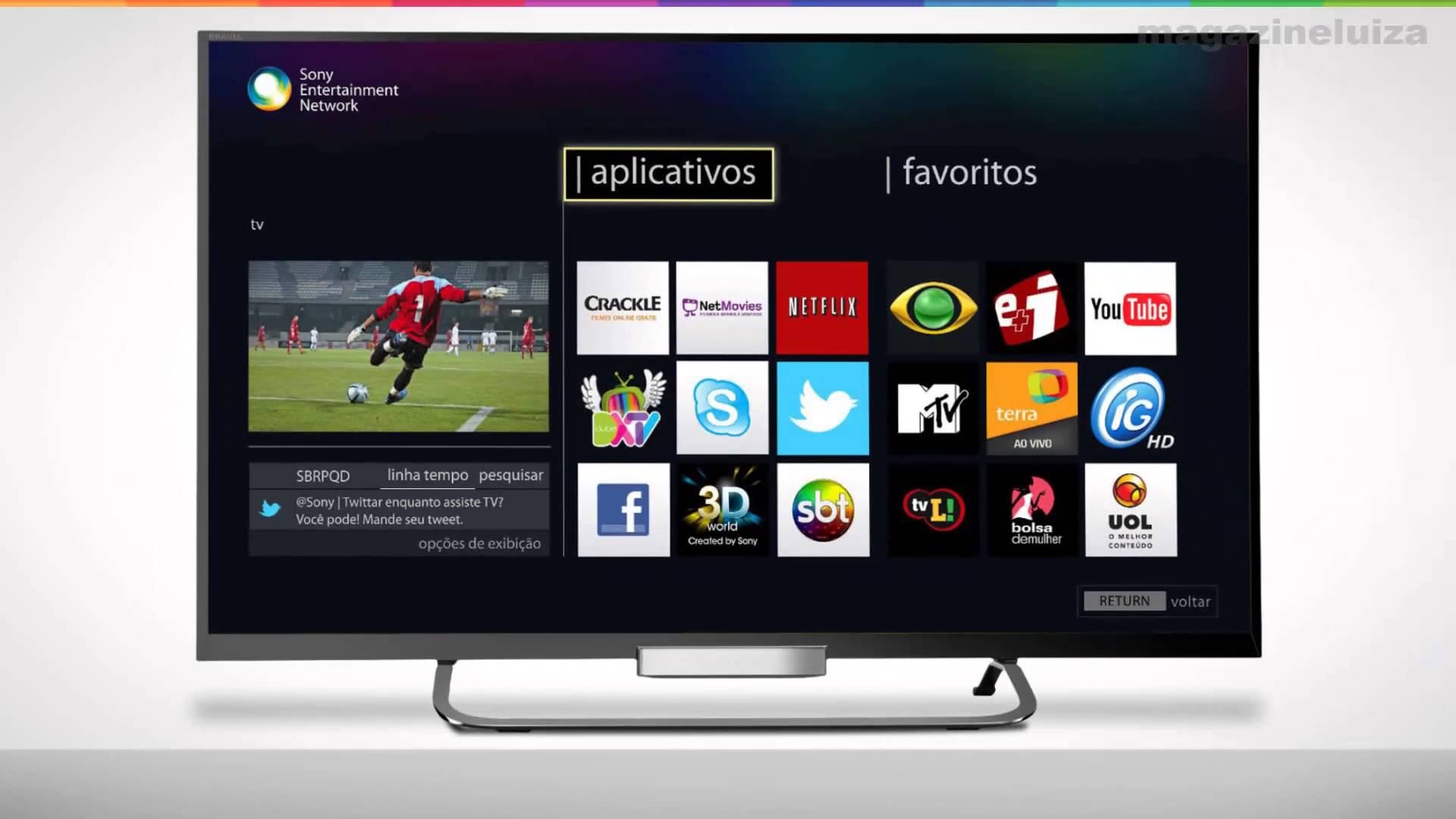
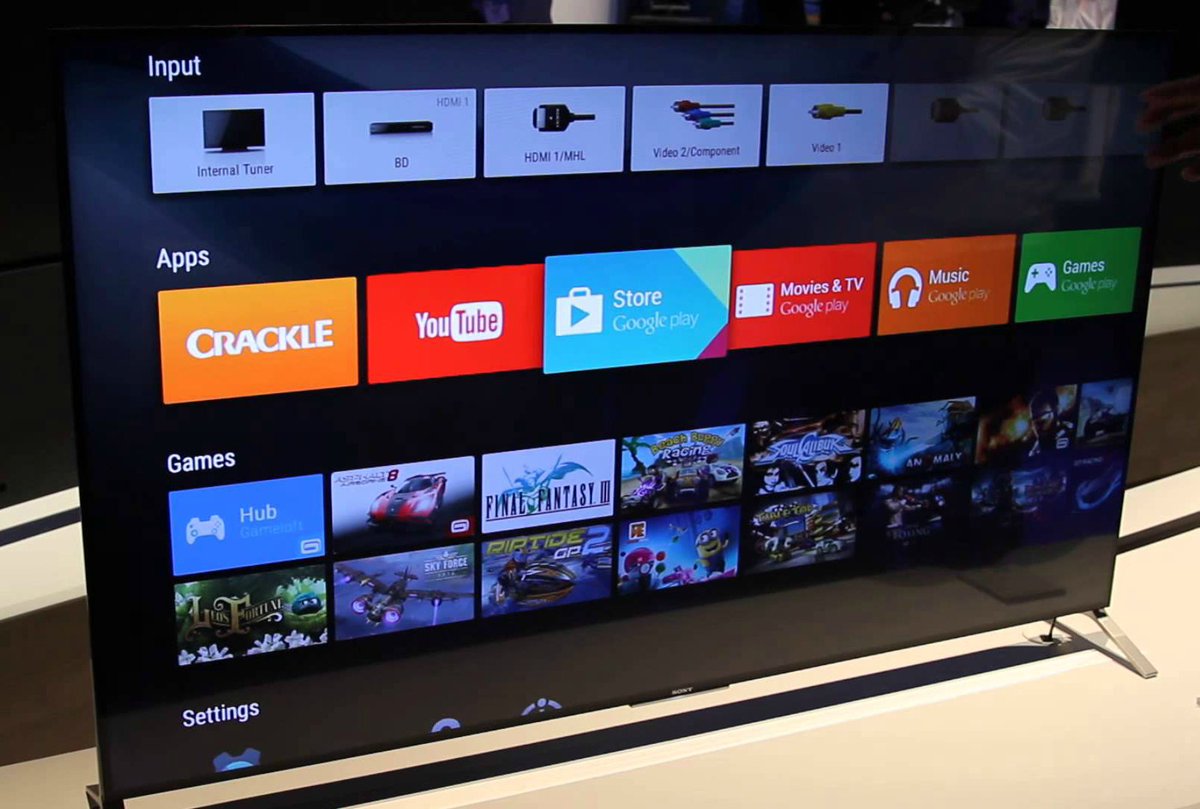 8
/ 10
8
/ 10 »
»
 Кроме того, для тех, кто использует iTunes для доступа к потоковому аудио и видео контенту, ни один телевизор по состоянию на 2018 год не имеет такой возможности, поэтому даже если у вас есть смарт-телевизор, вам все равно необходимо приобрести приставку Apple TV.
Кроме того, для тех, кто использует iTunes для доступа к потоковому аудио и видео контенту, ни один телевизор по состоянию на 2018 год не имеет такой возможности, поэтому даже если у вас есть смарт-телевизор, вам все равно необходимо приобрести приставку Apple TV. Если у вас более старый телевизор, у которого нет входа HDMI, ваши возможности более ограничены, но медиа-стример Roku Express + обеспечивает аналоговые аудио-видео соединения для этих случаев.
Если у вас более старый телевизор, у которого нет входа HDMI, ваши возможности более ограничены, но медиа-стример Roku Express + обеспечивает аналоговые аудио-видео соединения для этих случаев. Если вы поклонник DVD, Blu-ray и компакт-дисков, но хотите добавить потоковую передачу в качестве дополнительного источника контента, проигрыватель дисков Blu-ray может стать для вас решением.
Если вы поклонник DVD, Blu-ray и компакт-дисков, но хотите добавить потоковую передачу в качестве дополнительного источника контента, проигрыватель дисков Blu-ray может стать для вас решением.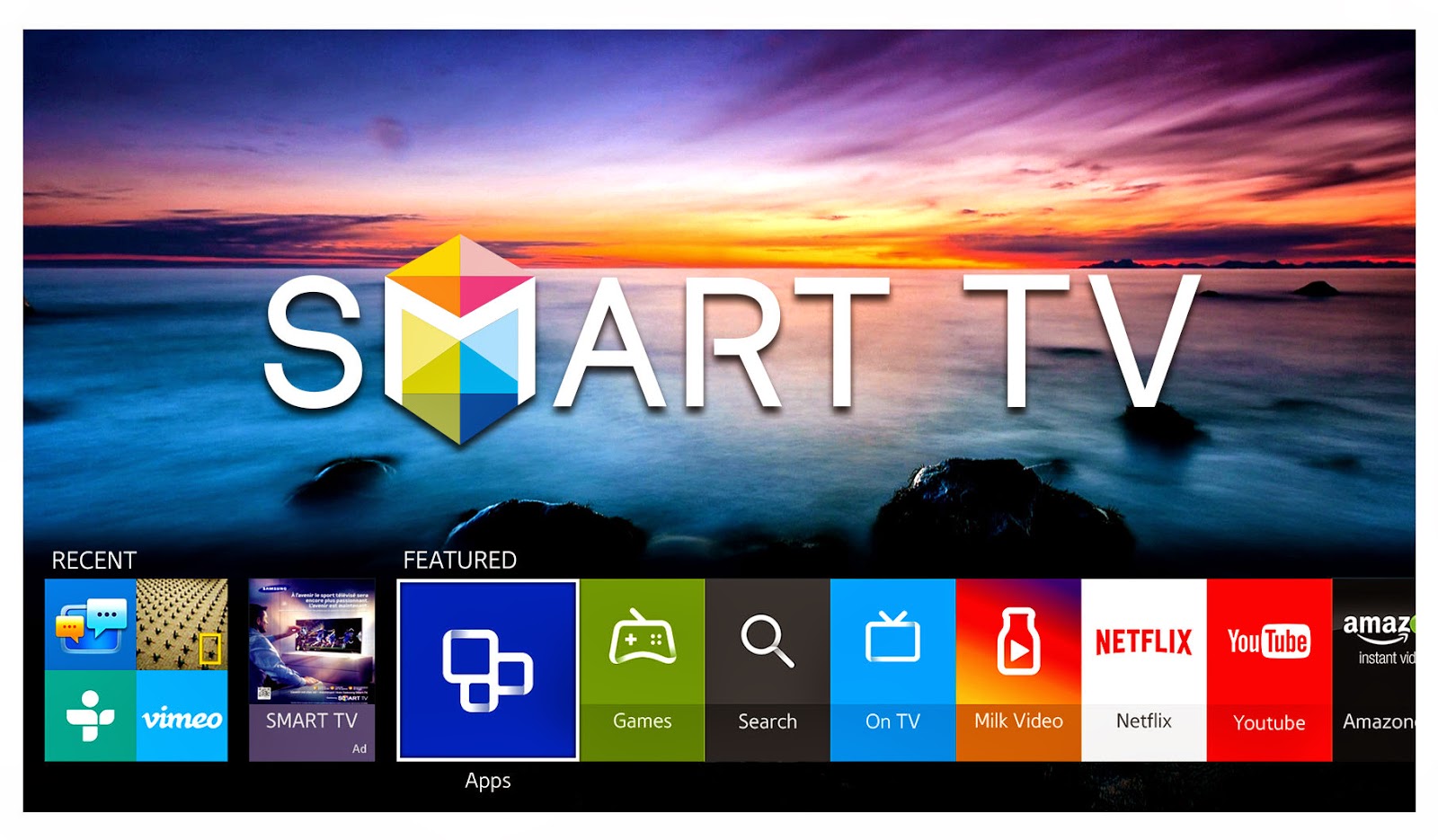 Эта опция не только обеспечивает доступ к нескольким потоковым музыкальным сервисам, но также воспроизводит эту музыку через стереосистему или динамик домашнего кинотеатра.Результат — гораздо более высокое качество прослушивания, чем могут обеспечить встроенные динамики телевизора или даже телевизор в сочетании со звуковой панелью.
Эта опция не только обеспечивает доступ к нескольким потоковым музыкальным сервисам, но также воспроизводит эту музыку через стереосистему или динамик домашнего кинотеатра.Результат — гораздо более высокое качество прослушивания, чем могут обеспечить встроенные динамики телевизора или даже телевизор в сочетании со звуковой панелью.
